SHARE
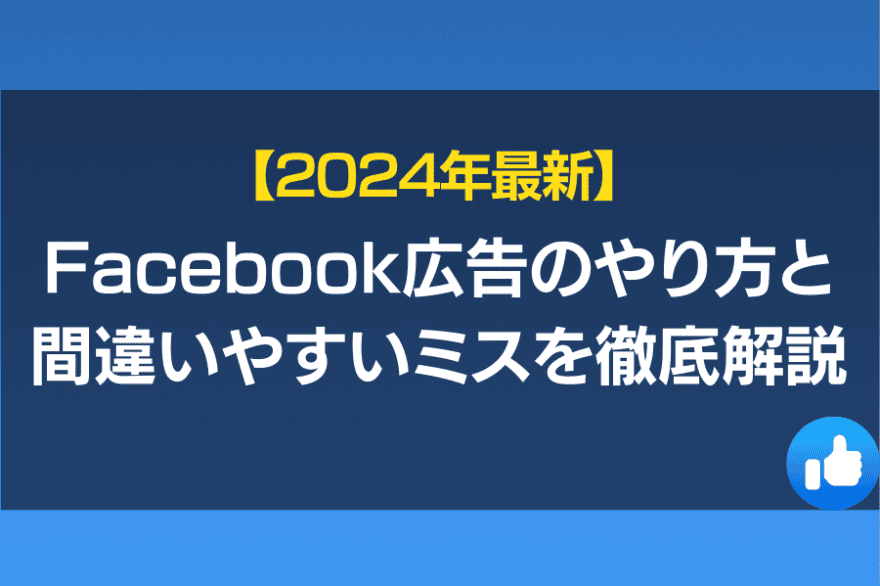
Facebook広告は、日本国内で月間2600万人以上のアクティブユーザーにアプローチできるSNS広告です。
Facebookは実名登録であり、ターゲティングの精度が他の媒体に比べて高いことが特徴であるため、見込み顧客に向けて配信することが可能です。
しかし、Facebook広告の設定を間違えると初動の成果に大きく影響し、
その後の広告運用にも悪影響を及ぼすことがあります。
初心者の場合は特に設定ミスが起きやすい傾向にあります。
だからこそ、この記事ではFacebook広告で設定ミスを起こさず、スムーズに設定できる方法を解説します。画像キャプチャ付きで
分かりやすくまとめていますので、この記事を通してFacebook広告の設定方法を覚え運用していきましょう。
目次
Facebook(フェイスブック)広告はどこに表示されるの?
Facebook広告は主にFacebookアプリ・FacebookのサイトのTOP画面で見る機会が多いです。実際に表示される場所をこの後紹介します。
Facebook広告が掲載される場所
Facebook広告が掲載される場所は、大きく3つあります。スマホでは、ホーム画面に表示されます(左画像参照)。パソコンではTOP画面の中央に表示される広告と、パソコン右上に広告が表示されます。(右画像参照)
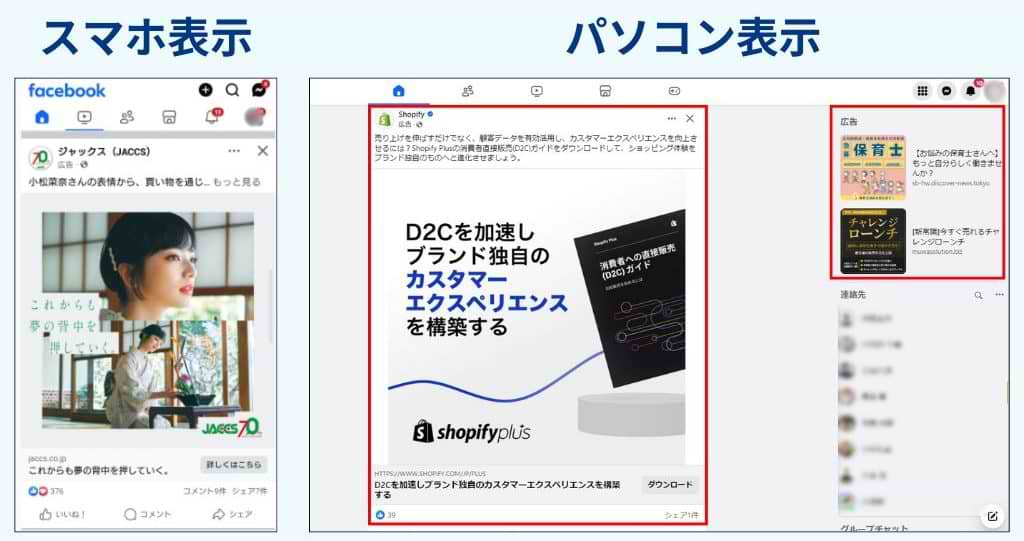
Facebook広告の配信先
Facebook広告は、Facebook以外にも配信することができます。Facebook以外の配信先は、Messenger(メッセンジャー)、Instagram(インスタグラム)、Audience Network(オーディエンスネットワーク)の3つです。
意外に知られていないのが、Instagram広告も一緒に出せるということです。 Facebook広告の設定をすれば、InstagramのアカウントがなくてもInstagram広告が出せます。
またAudience Networkについては、「グノシー」「乗り換えアプリ」や「ダイエットアプリ」、「ぐるなび」などニュース系からマンガアプリまで、さまざまなプラットフォームに配信できます。 なお、Audience Network内で掲載する場所の指定はできないので注意が必要です。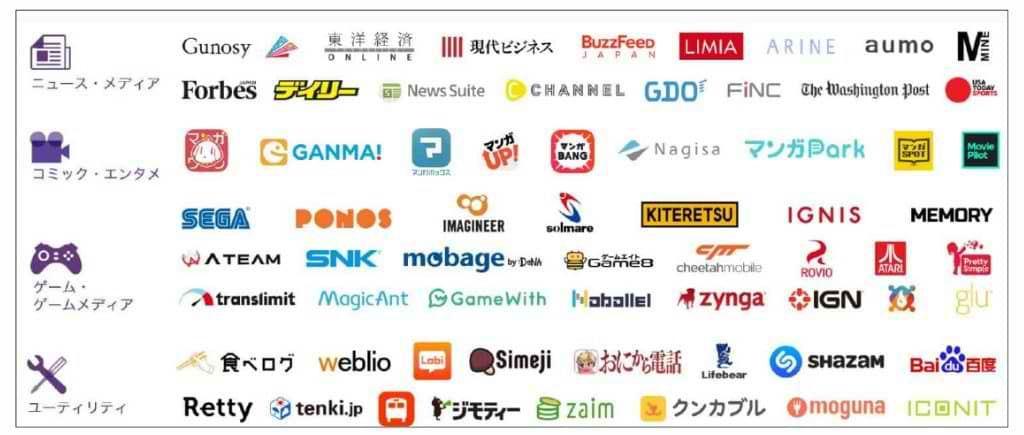
引用元:Facebook For Business
Facebook(フェイスブック)広告の出稿準備
Facebook広告配信前には準備が必要です。必ず抑えておかなければならないことを2点紹介していきます。
Facebook広告を始める前に必要なもの
Facebook広告を始めるには、「Facebookアカウント」と「広告費支払い用のクレジットカード」が必要です。理由についてそれぞれ解説していきます。
◯Facebookアカウント
Facebookアカウントとは、Facebookの機能を利用するための個別のアカウントです。名前、メール、携帯電話番号、生年月日、性別など個人情報を入力します。
Facebook広告を始める上では必要なため作成しておきましょう。作成方法は次の章で解説します。
◯広告費支払い用のクレジットカード
Facebook広告の費用は基本クレジットカード決済です。広告配信後にFacebookアカウントに登録しているメールアドレスに明細が到着し、引き落とされる仕組みになっております。
クレジットカードに使えるブランドは下記の4つです。
◯VISA
◯JCB
◯MasterCard
◯アメリカン・エキスプレス
手元にクレジットカードを用意できない場合、デビットカードやPayPalでも代用できますので、いずれか支払う方法を準備しておきましょう。
Facebook広告の審査基準は広告作成前に覚えておくこと
Facebook広告を配信するには、広告の審査基準を理解しておく必要があります。
審査基準を満たさないと広告を配信できないため、以下の内容の広告は作成しないようにしましょう。
・コミュニティ規定に従っていない
・性的なコンテンツ
・人種、民族、宗教、信念の差別的表現
・違法な商品・サービス
・存在しない機能を表す画像(「再生」ボタンをクリックしてもコンテンツが再生されないなど)
・誇張表現
・タバコ、薬物
・武器、弾薬、爆発物などの危険物質
詳しくは、Facebook広告ポリシーをご覧ください。
なお、広告の審査は入稿後に実施されます。初めての配信では審査が落ちる可能性も加味して、配信予定の3日前には広告設定が完了した状態にしておきましょう。
Facebook(フェイスブック)広告ログイン後の設定方法
Facebook広告を始めるには、まずアカウントの設定が必要です。以下の手順で進めていきましょう。
Facebookアカウントを作成する
Facebookにアクセスします。
「新しいアカウントを作成」をクリックし、アカウント登録を行います。
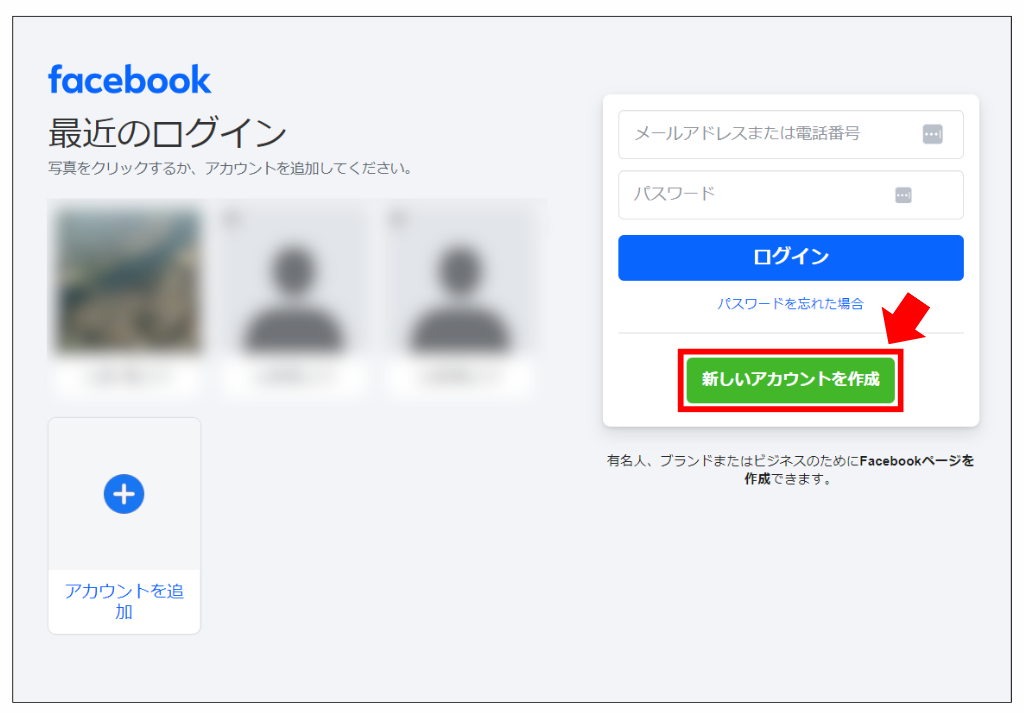
名前・携帯電話番号(もしくはメールアドレス)・パスワード(英数字混合6文字以上推奨)・誕生日・性別を入力します。
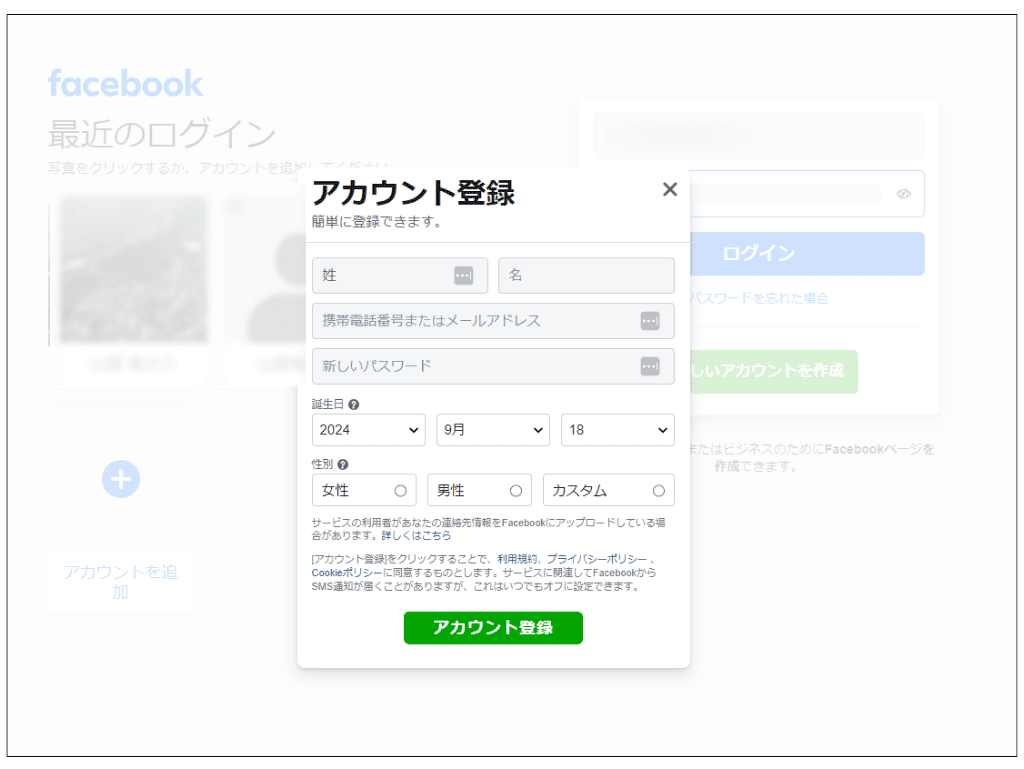
これにてアカウント登録は完了です。続いてFacebook広告アカウントの作成を行います。
Facebook広告アカウントを作成する
Facebook広告アカウントとは、Facebook広告アカウントで広告を配信するために必要なアカウントです。配信目的を指定する広告キャンペーンの管理ができるようになります。
先ほど作成したアカウントでFacebookにログイン後、左サイドバーより「広告マネージャ」をクリック。
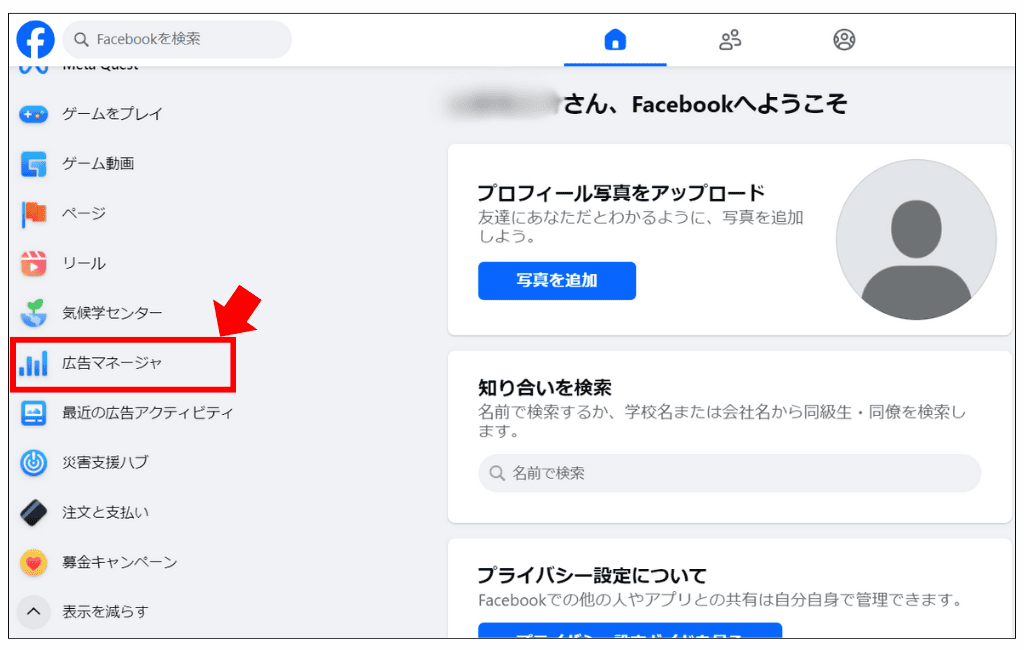
画面が切り替わるので「利用開始」を選択します。
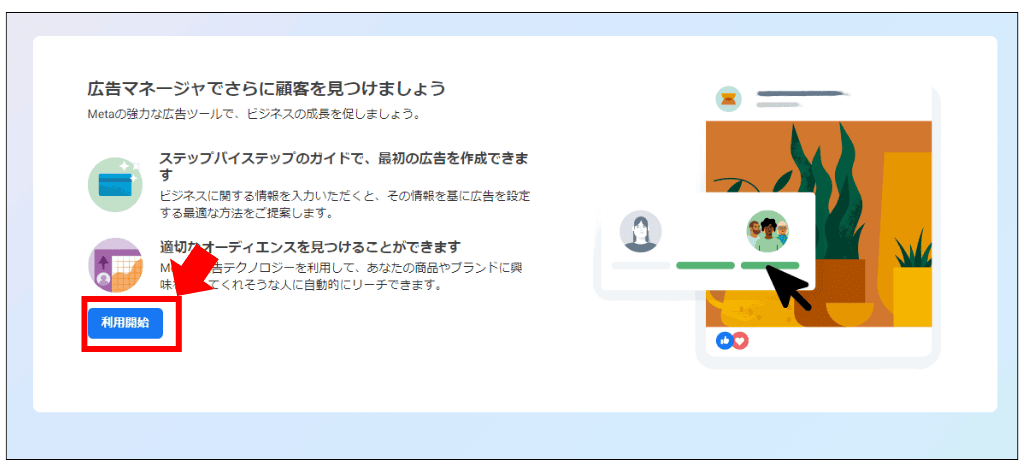
「ビジネスを追加」をクリックします。
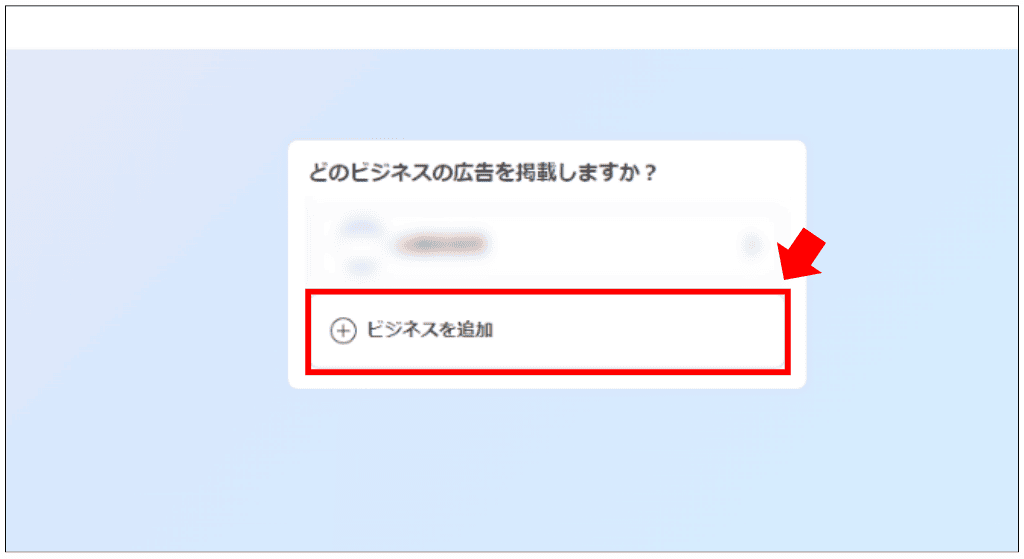
ビジネス名や業種、氏名、メールアドレスを入力します。時間帯は「(GMT+09:00)Asia/Tokyo」の通貨は「JPYー日本円」を選択しましょう。
設定完了後「作成」を押して次の工程に進みます。(ここで設定したものをビジネスポートフォリオと呼びます)
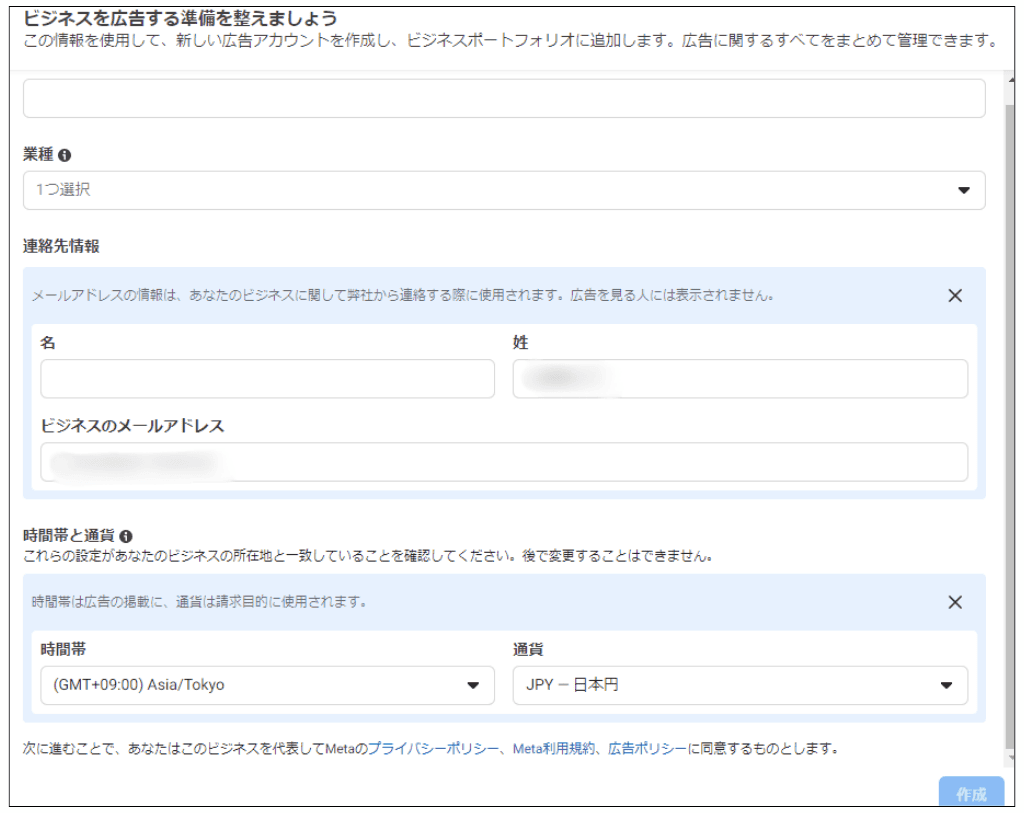
広告アカウント作成画面で、先程作成したビジネスポートフォリオを選択、業種・時間帯・通貨を設定します。
「(GMT+09:00)Asia/Tokyo」の通貨は「JPYー日本円」を選択しましょう。

これで広告アカウントの作成は完了です。
Facebook(フェイスブック)広告設定の5ステップ
Facebook広告の設定は以下の手順で作成していきます。
STEP1:支払い設定
STEP2:キャンペーン設定
STEP3:広告セット設定
STEP4:広告設定
STEP5:ピクセル設定
STEP1:支払い設定
広告アカウント作成完了後、自動で広告マネージャに遷移します。画面左下に「支払い方法を追加」が表示されますのでクリックします。
(遷移されない場合は、こちらから広告マネージャに移動できます)
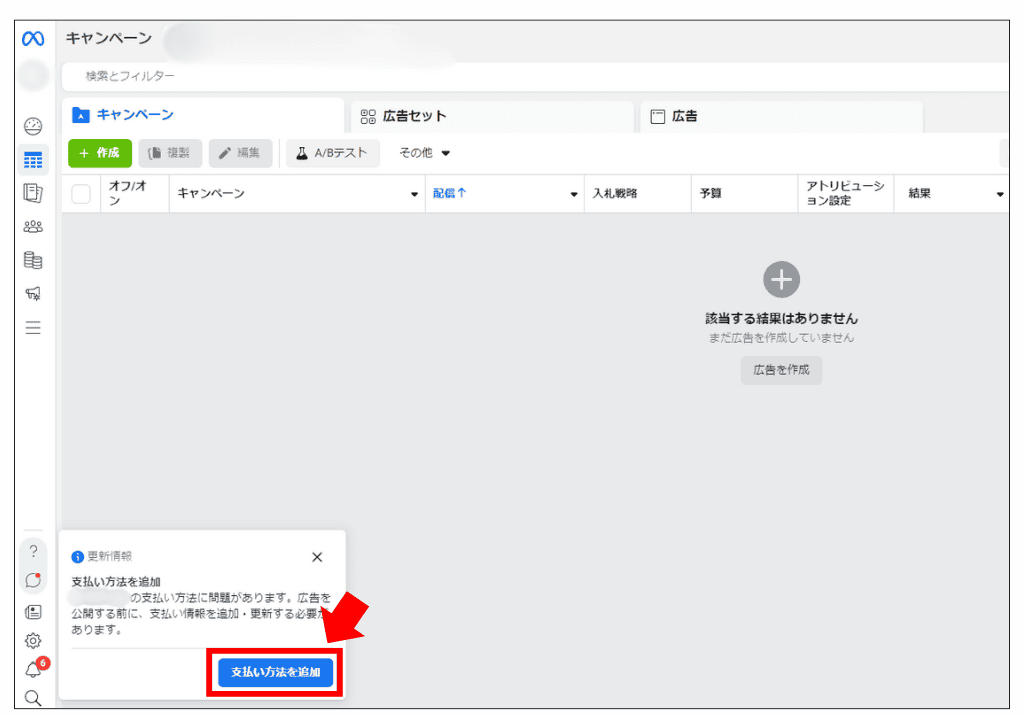
ビジネスの所在地と通貨共に「日本」を選択、時間帯も「(GMT+09:00)Asia/Tokyo」を選択しましょう。
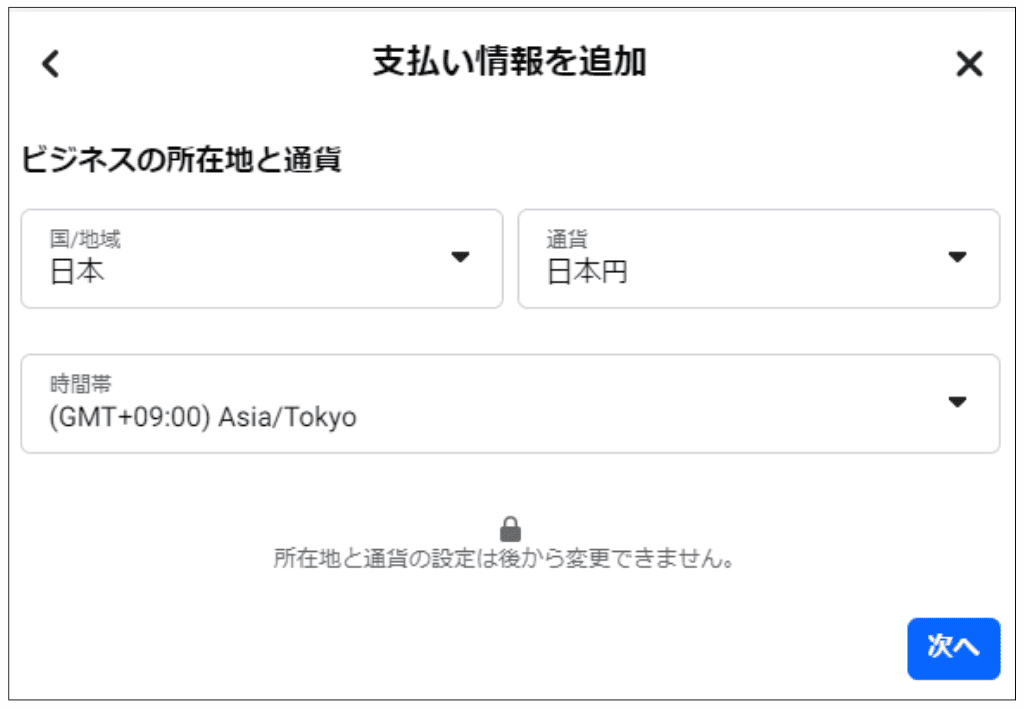
支払い方法を追加という画面に切り替わるのでデビットカード・クレジットカードまたはPayPalを選択します。
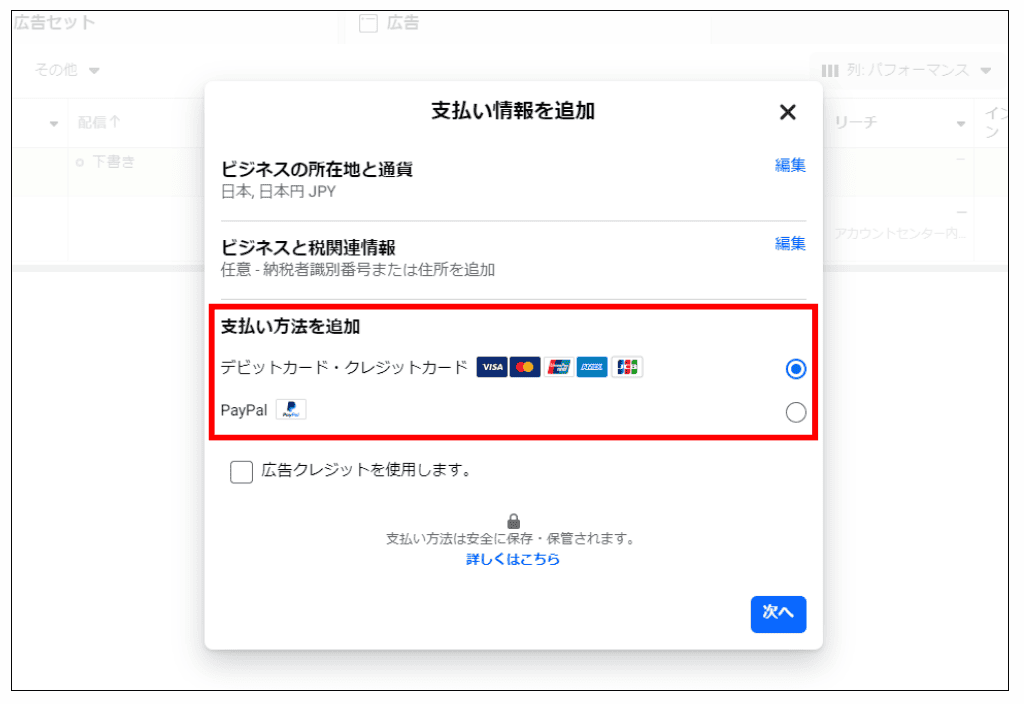
「ビジネスと税関連情報」は、編集をクリックすると下記画像に切り替わります。法人であれば登録している住所を、個人であれば自分の住所を入力しましょう。
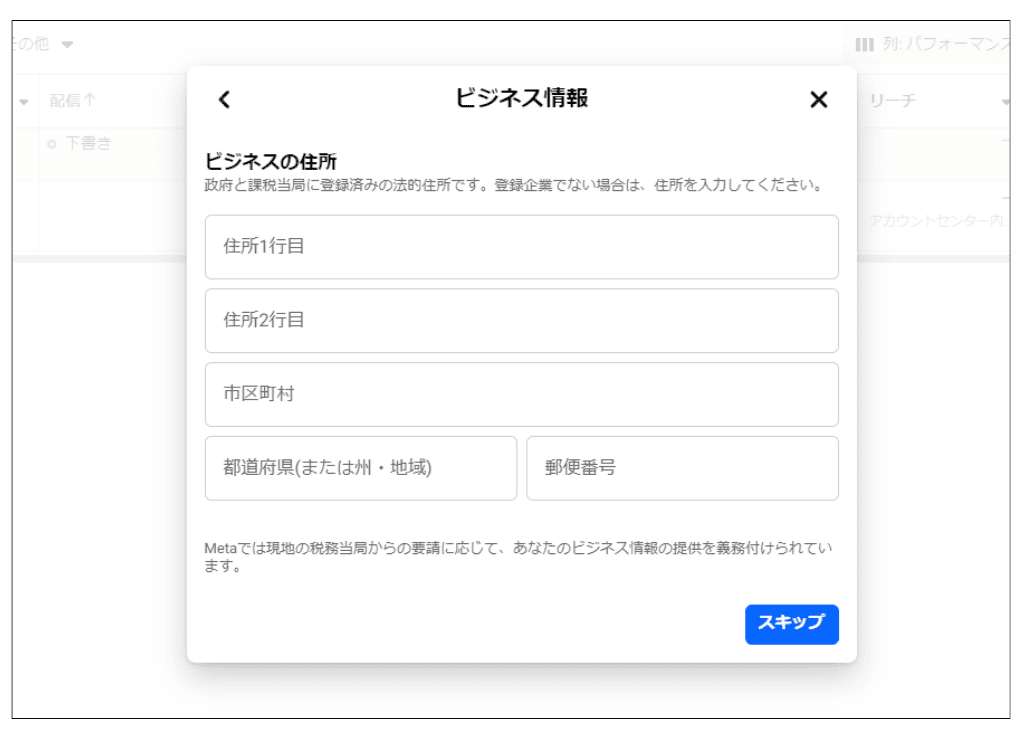
次へを押して、カード情報を入力し完了です。
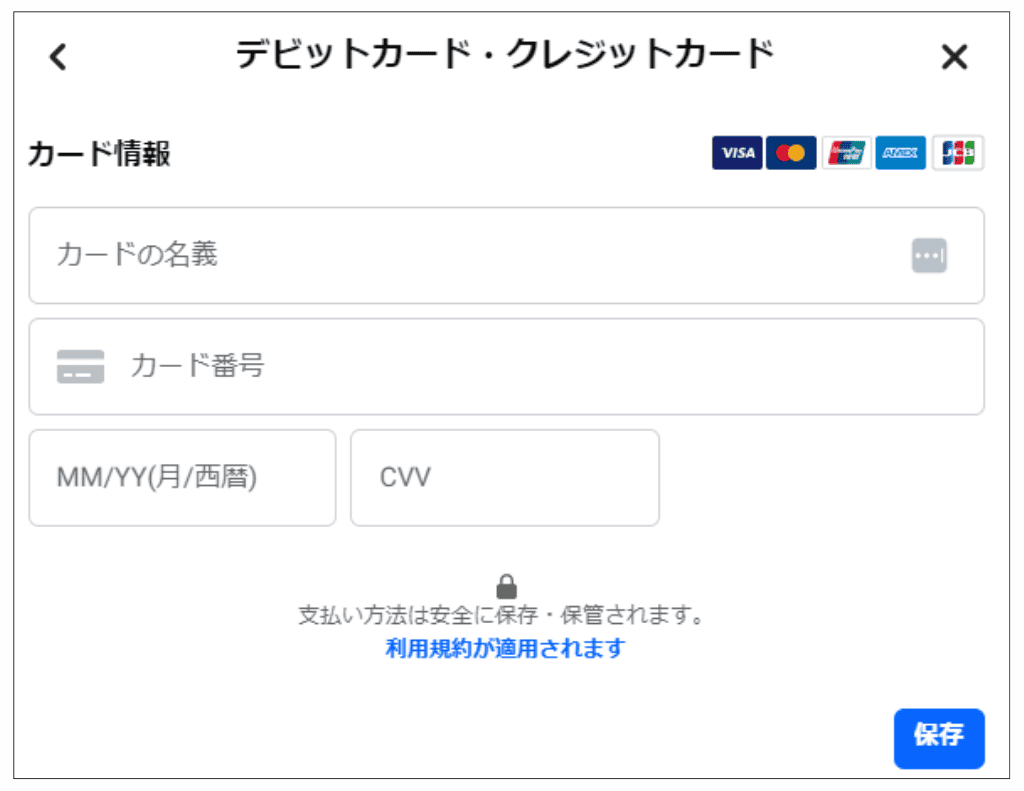
PayPalで支払う場合は、次の画面に切り替わるので該当項目に沿って入力していきましょう。
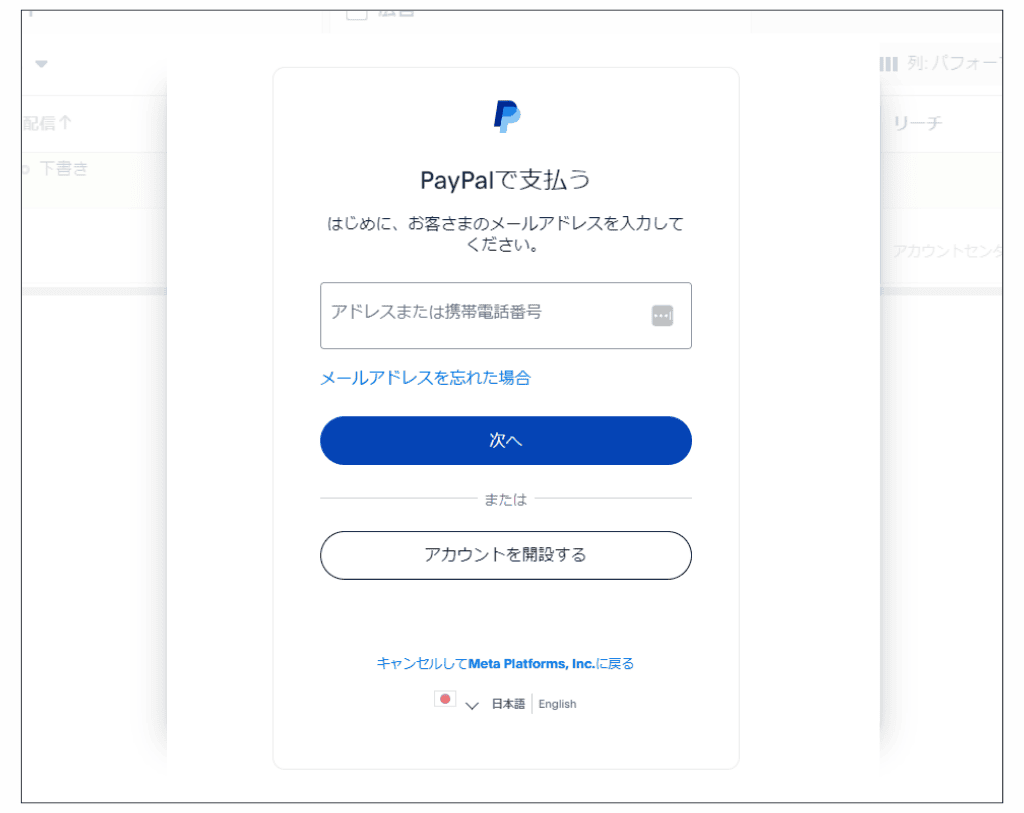
STEP2:キャンペーン設定
続いてキャンペーン設定を行います。画面左上の「+作成」をクリックします。
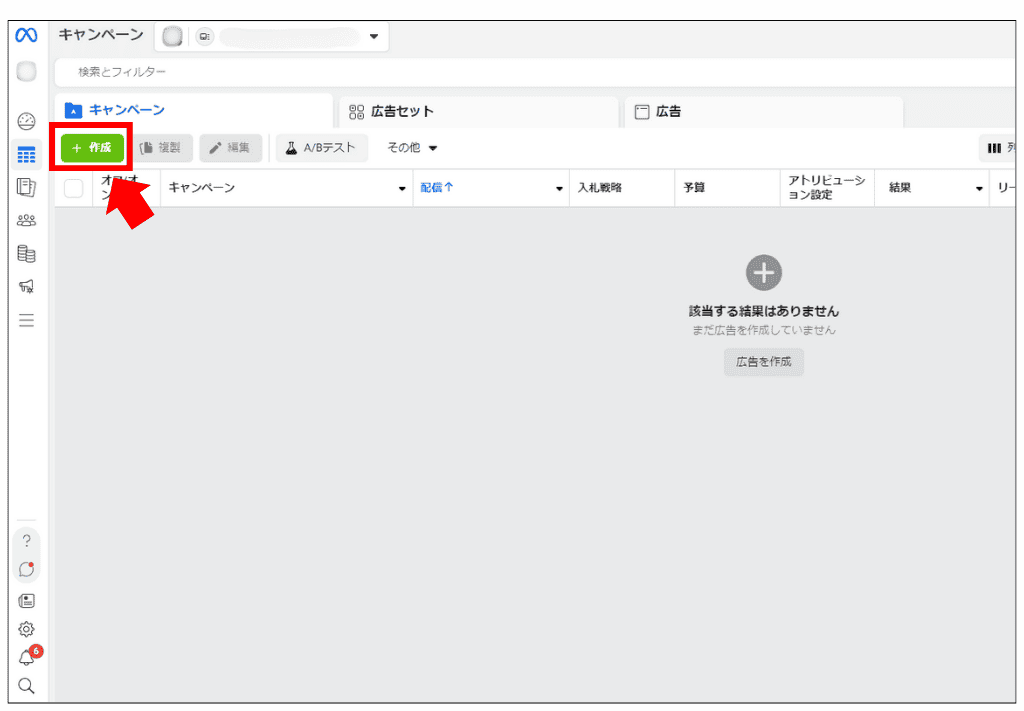
キャンペーン目的を選択します。(今回は売上を選択しています)
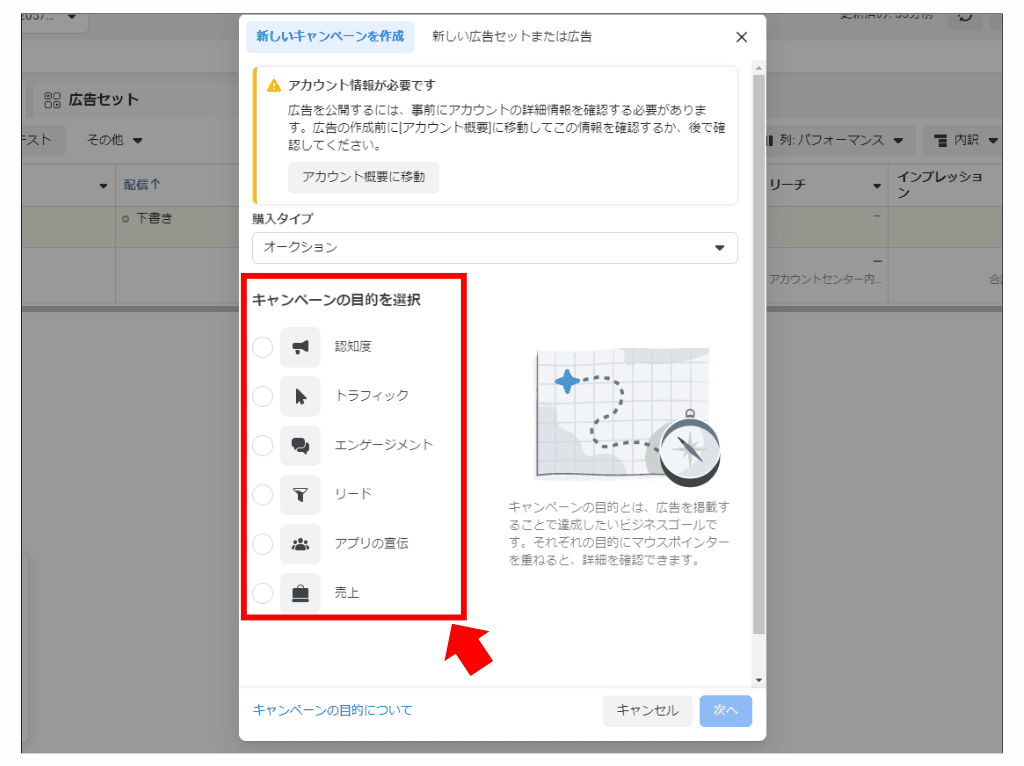
キャンペーン目的の選び方は、こちらの記事をご参考ください。
キャンペーン設定を選択で、「手動作成の売上キャンペーン」を選択します。
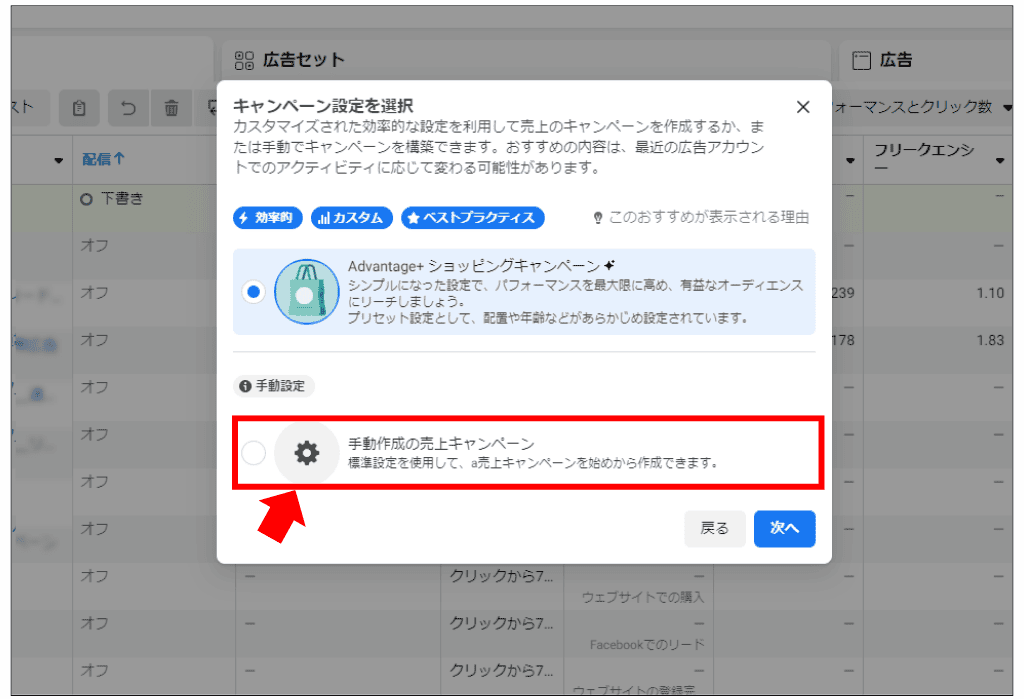
Advantage+ショッピングキャンペーンは、広告運用を自動化してくれるキャンペーンですが、ある程度配信実績が無いと十分な効果が見込めません。詳しくはこちらの記事をご参考ください。
画面が切り替わったら、右上の青いマークをクリックしましょう。(勝手に配信されてしまうことを防ぐためです) また、「カタログを使用する」もオンになっている場合も今回の配信では必要ないためオフにしましょう。
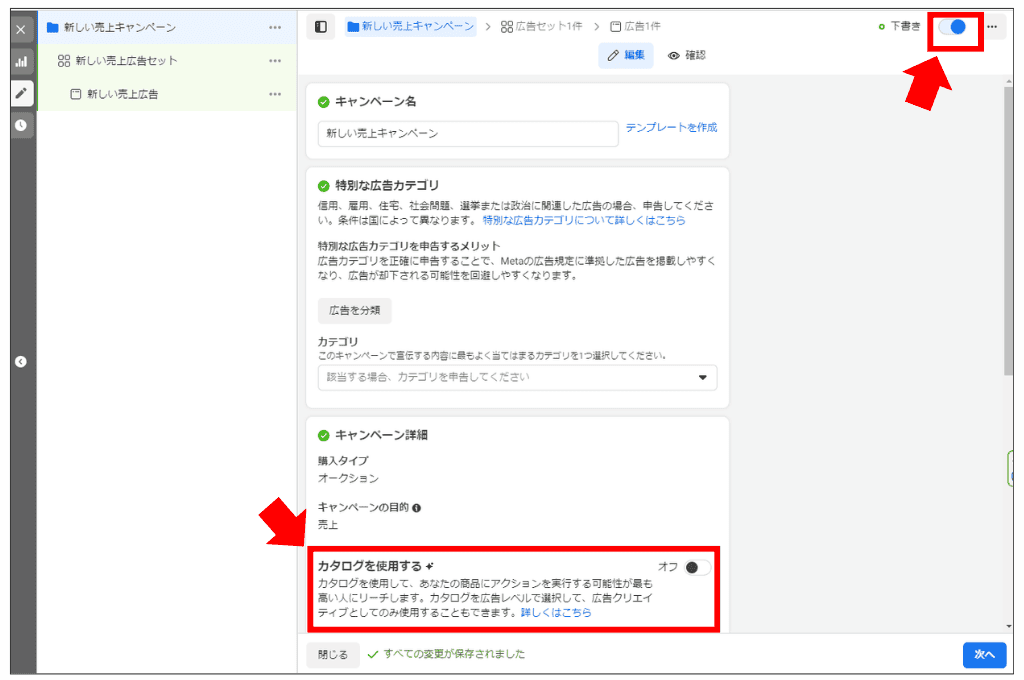
キャンペーン名を入力します。
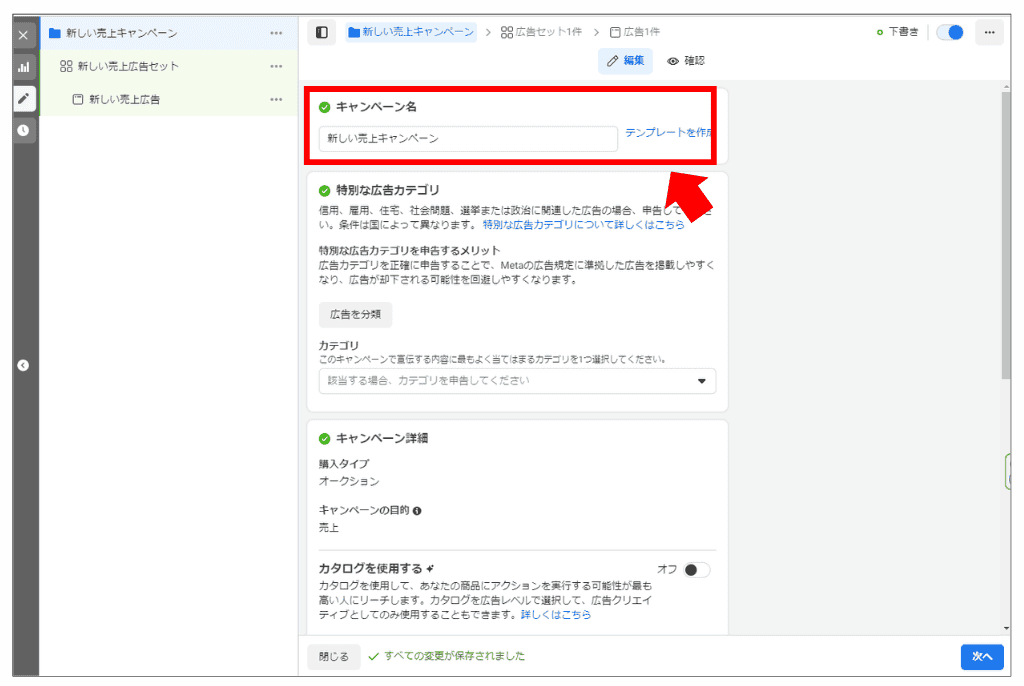
Advantage+キャンペーン予算をオンにして、 1日に使用する広告予算を入力し、画面右下の「次へ」をクリックします。
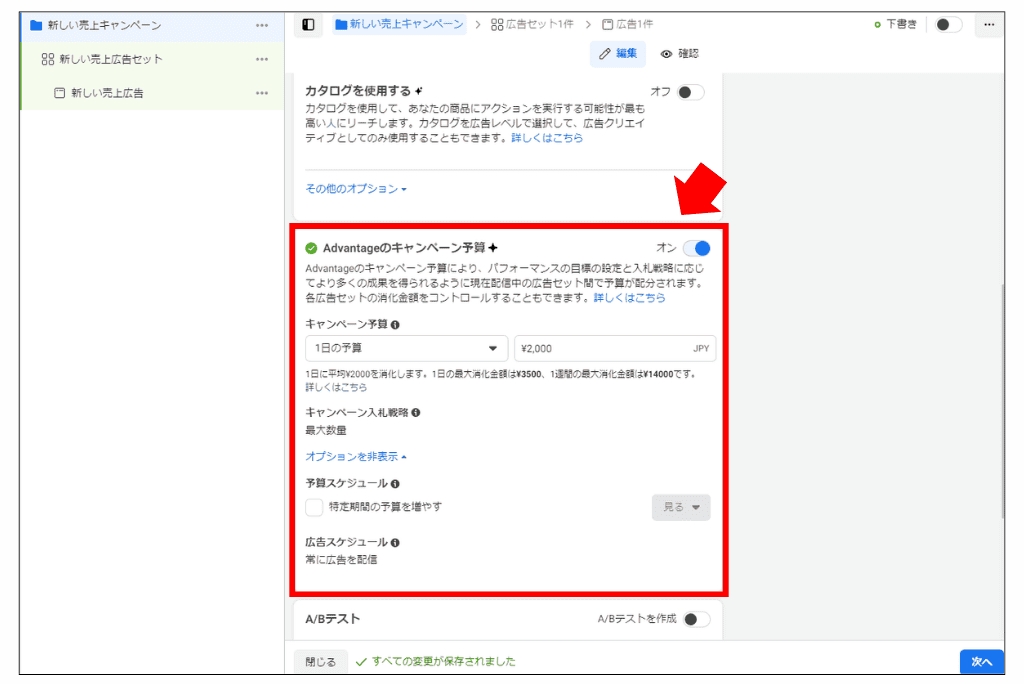
これでキャンペーン設定は完了です。
STEP3:広告セット設定
広告セット名を入力します。
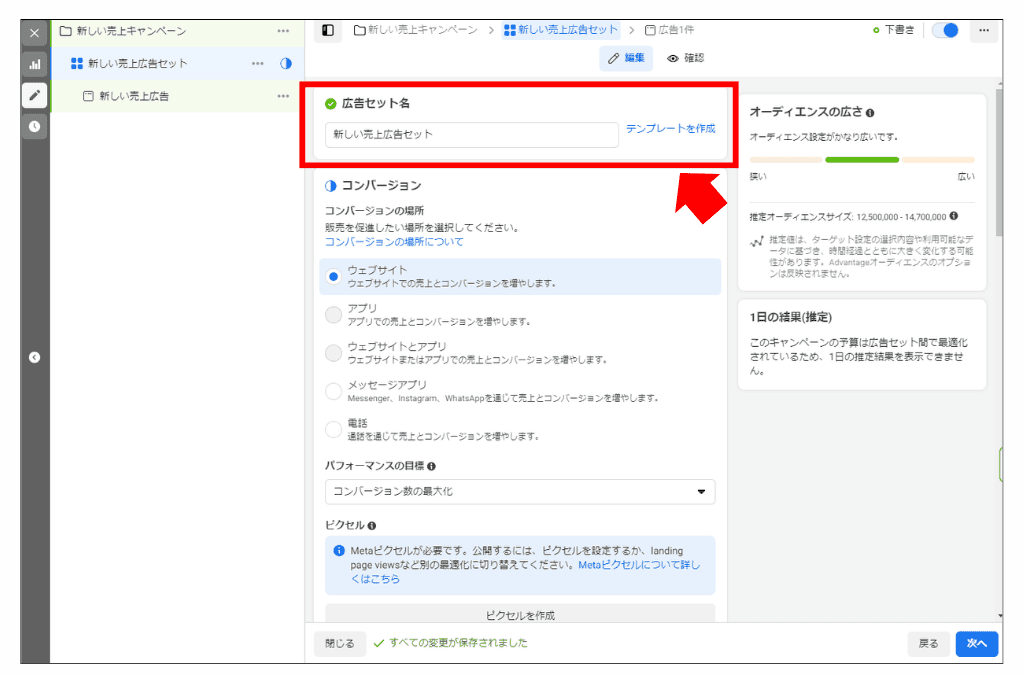
ピクセルの設定を行います。ピクセルはコンバージョンを計測するのに必要な要素です。「STEP5:ピクセル設定」で解説していきます。
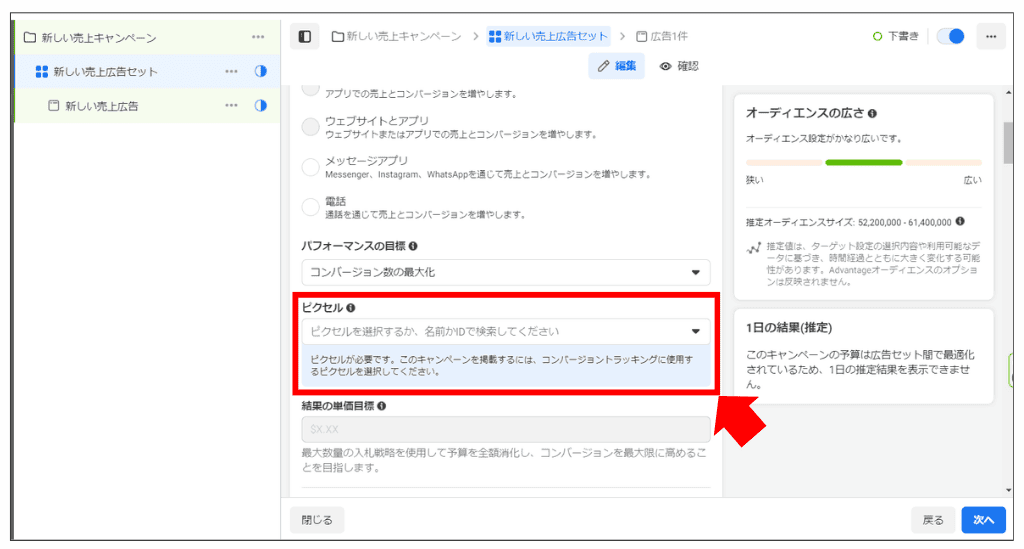
配信開始時期を設定します。
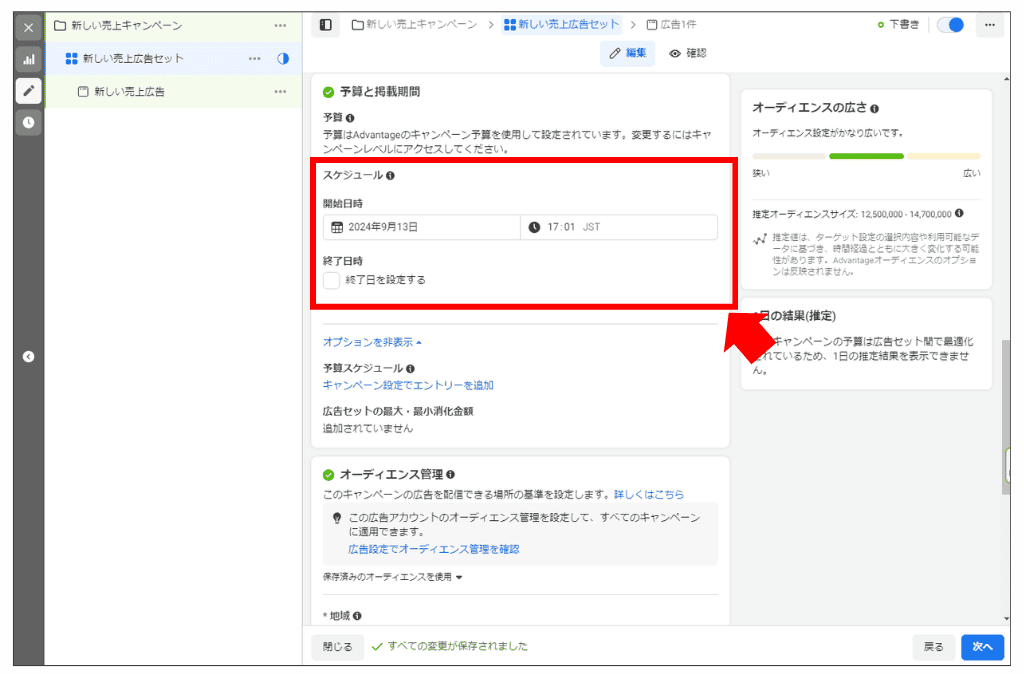
言語設定では、日本語を設定します。

地域設定で日本を選択します。
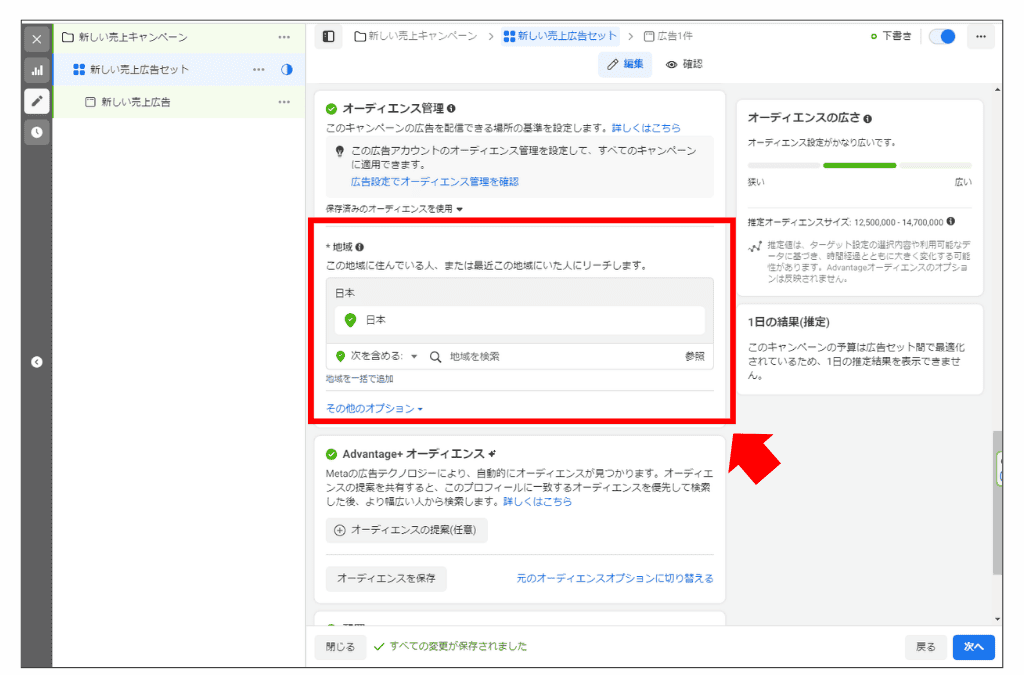
これで広告セット設定は完了です。
STEP4:広告設定
広告名を入力し、Facebookページを選択します。
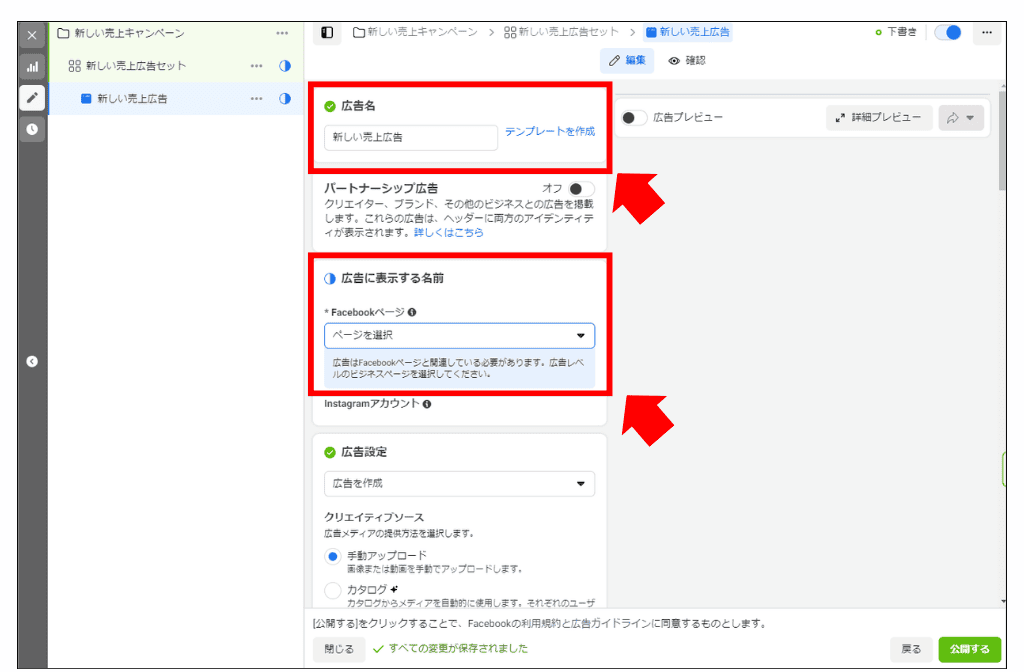
Facebookページとは、企業などが自社商品の宣伝や顧客とのコミュニケーションで利用できるページです。具体的な作り方は、こちらの記事で確認してみてください。
クリエイティブソースで「手動アップロード」を、フォーマットで「シングル画像または動画」を選択します。
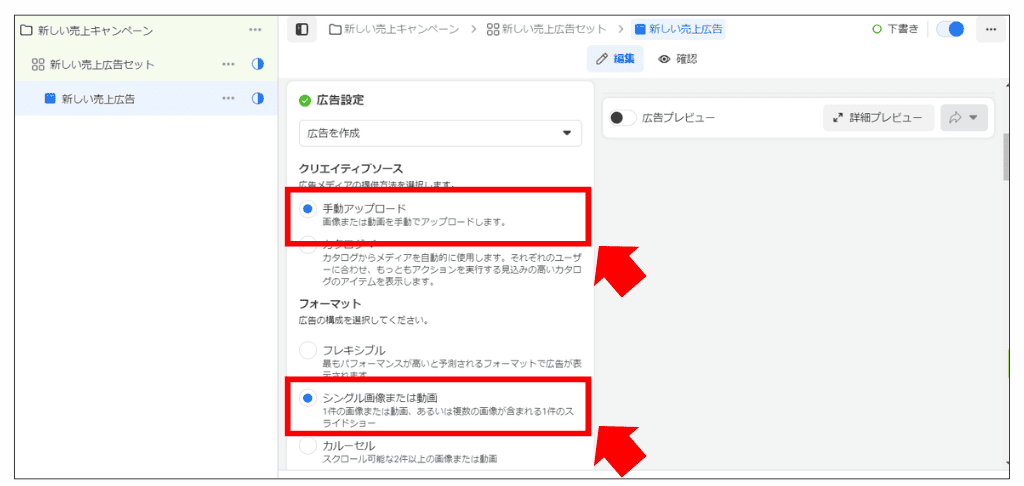
クリエイティブで「メディアを追加」から画像・動画をアップロードします。
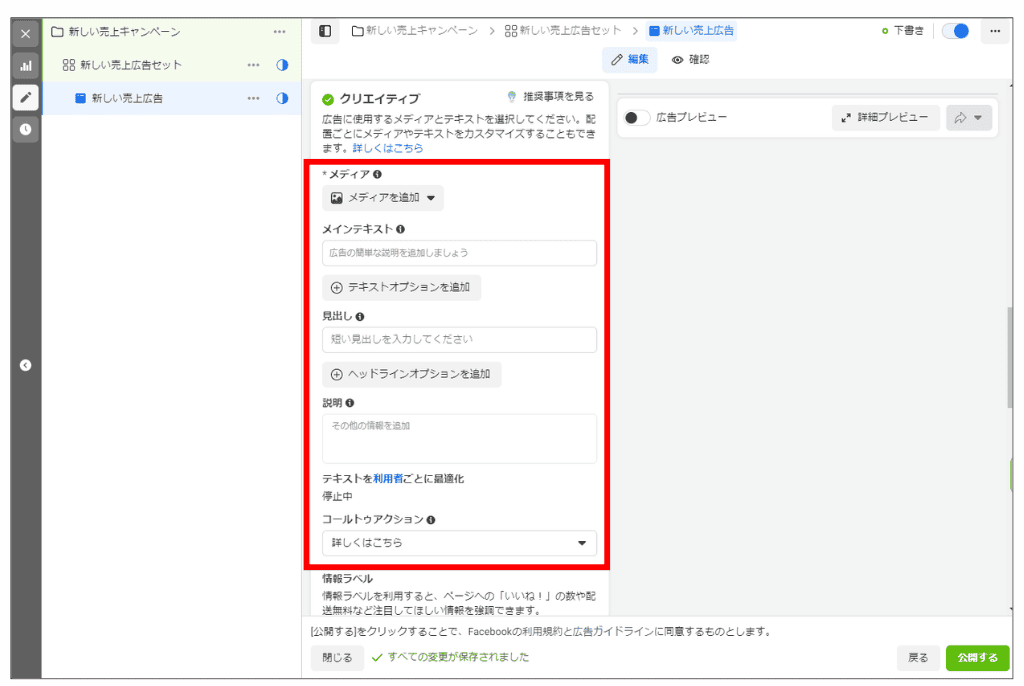
「メディアの切り取り」では、画面内にクリエイティブが収まるように「元の比率」もしくは「1:1」「9:16」「1.91:1」を選択しましょう。
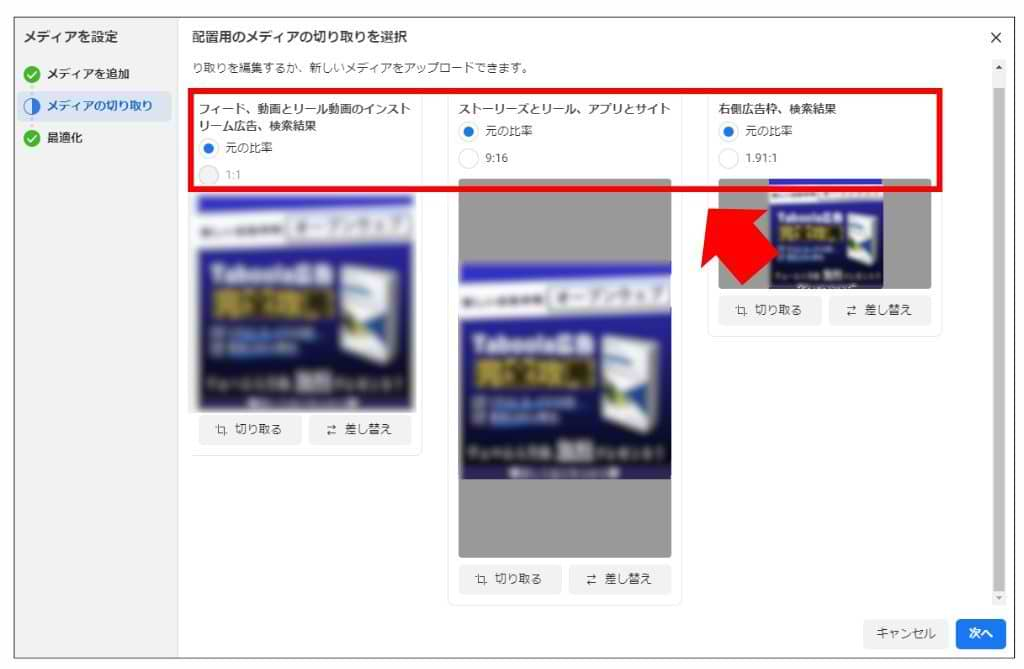
その後「最適化」ではクリエイティブエンハンスを全てオフに設定します。
※クリエイティブエンハンスをオンにすることで、クリエイティブが拡大・縮小されてしまうなど視認性が悪くなる可能性があるためです。
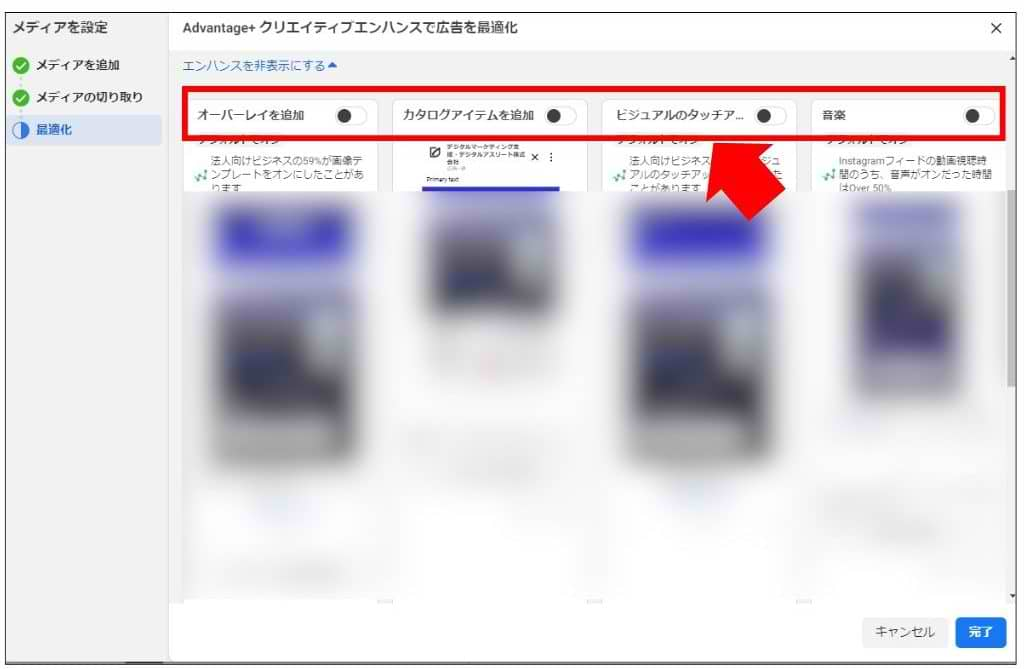
リンク先のウェブサイトのURLでは、公式サイトもしくはランディンページ(LP) のURLを入力します。
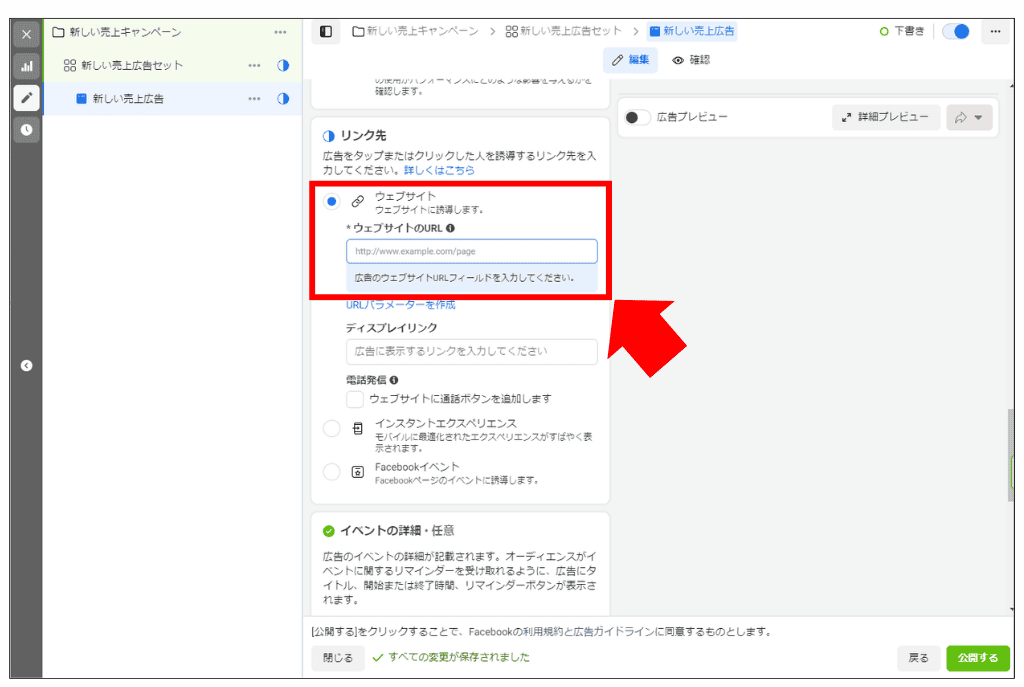
ここまで設定が完了したら、右下の「公開する」を押して完了です。
STEP5:ピクセル設定
ピクセルとは、Facebook広告でコンバージョン測定を行うために必要な設定のことを指します。広告セット設定画面で「ピクセル」を設定することで、コンバージョンの測定ができるようになります。
◯ピクセルの設定方法
管理画面の左サイドバーから「キャンペーン」を選択し、「イベントマネージャ」をクリックします。
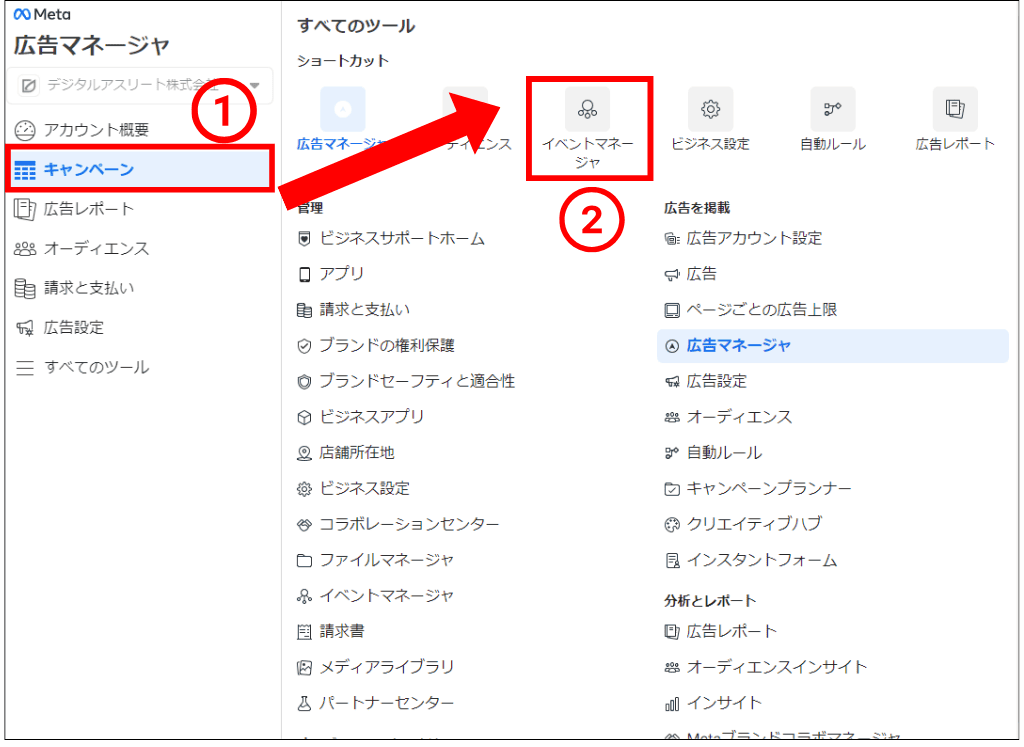
左サイドバーの「データソースをリンク」をクリック
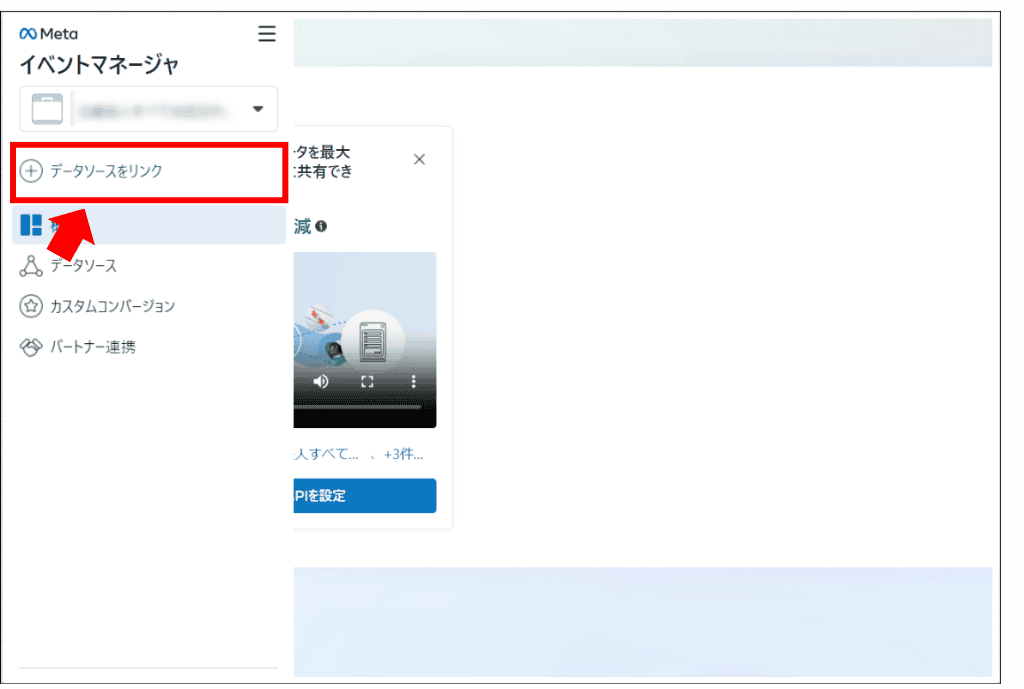
「新しいデータソースをリンクする」で「ウェブ」を選択します。
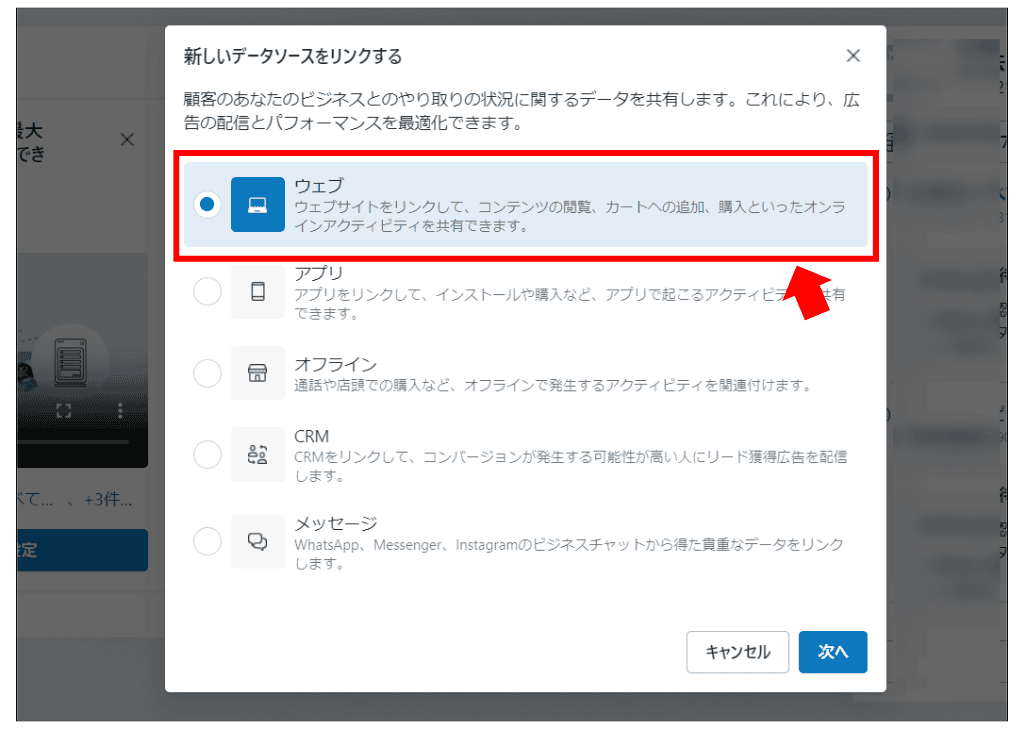
新しいデータセットを作成で、名前を入力します。
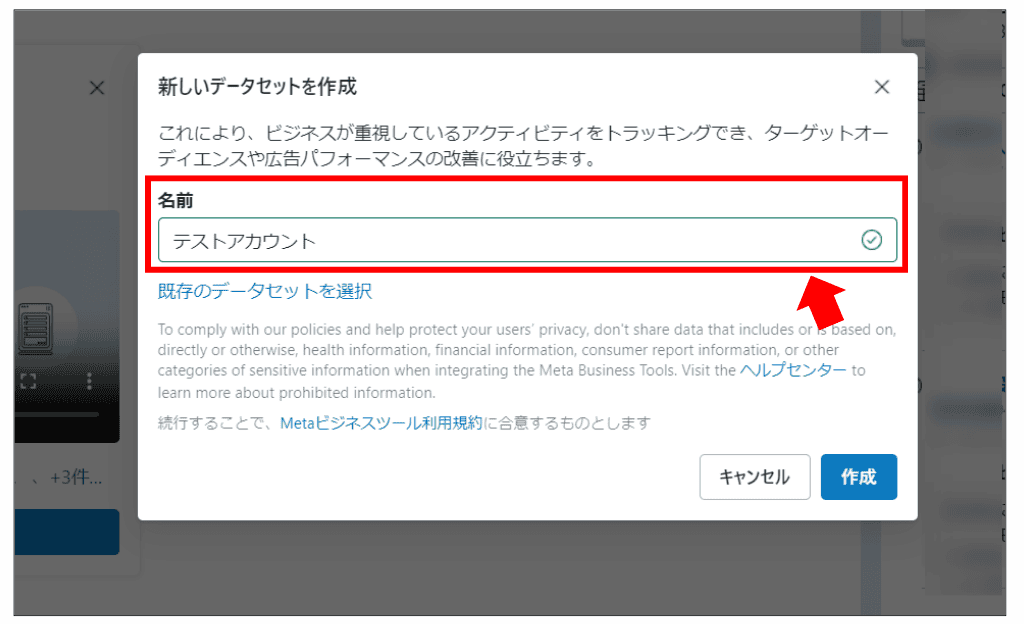
Metaピクセルのみを選択します。
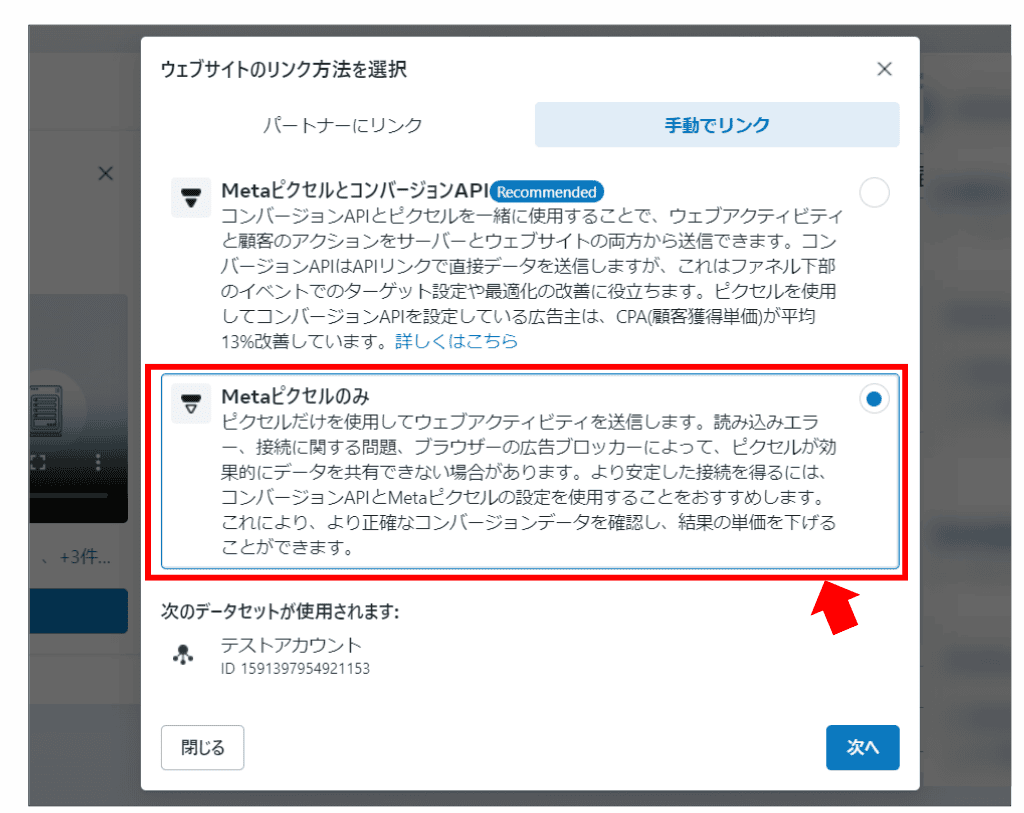
「手順を見る」をクリックすることで、背景がコード入力の画面に切り替わります。「完了」をクリックして、手順に従いベースコードをWebサイトに設定しましょう。
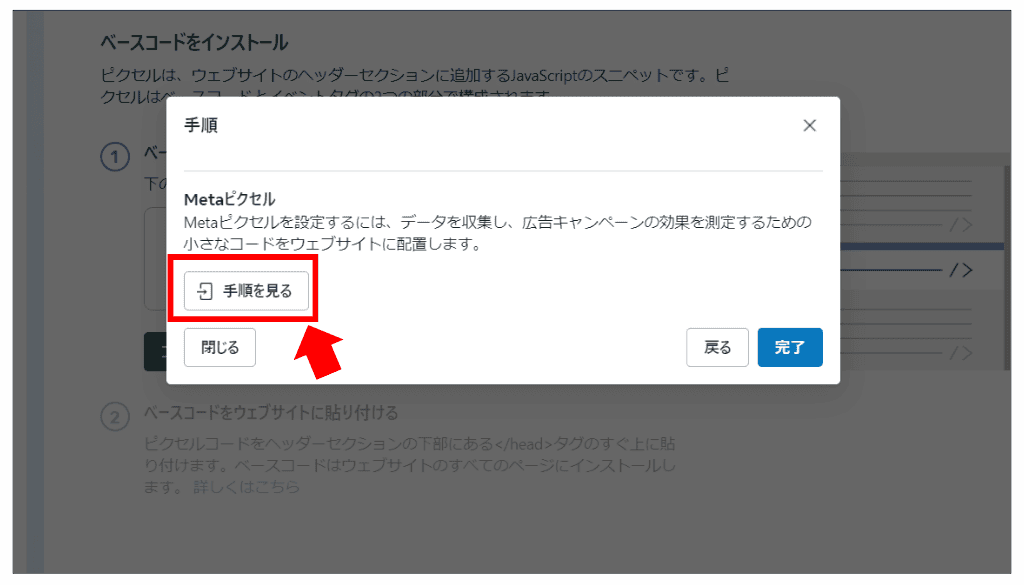
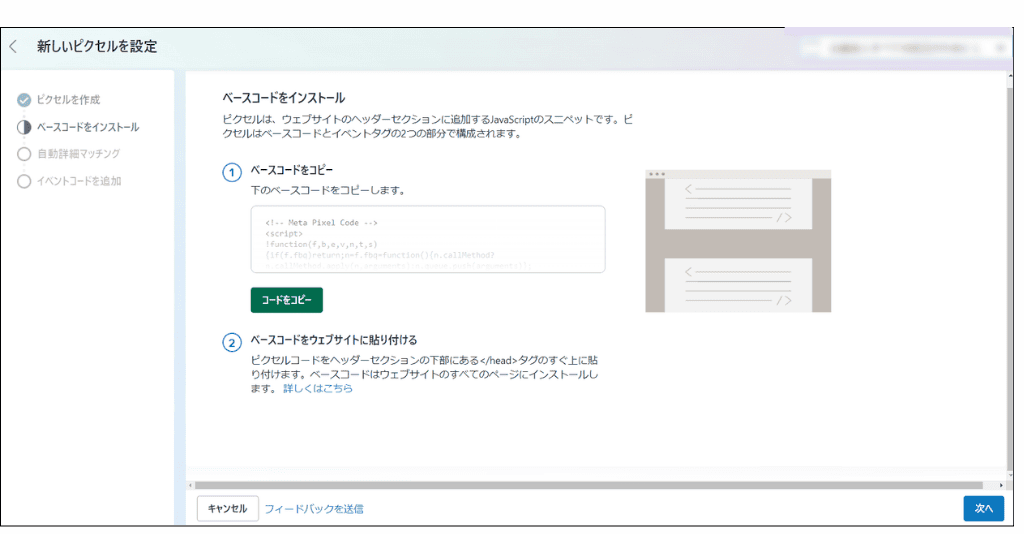
自動詳細マッチングはデフォルトで、オフになっているので「オン」にしましょう。
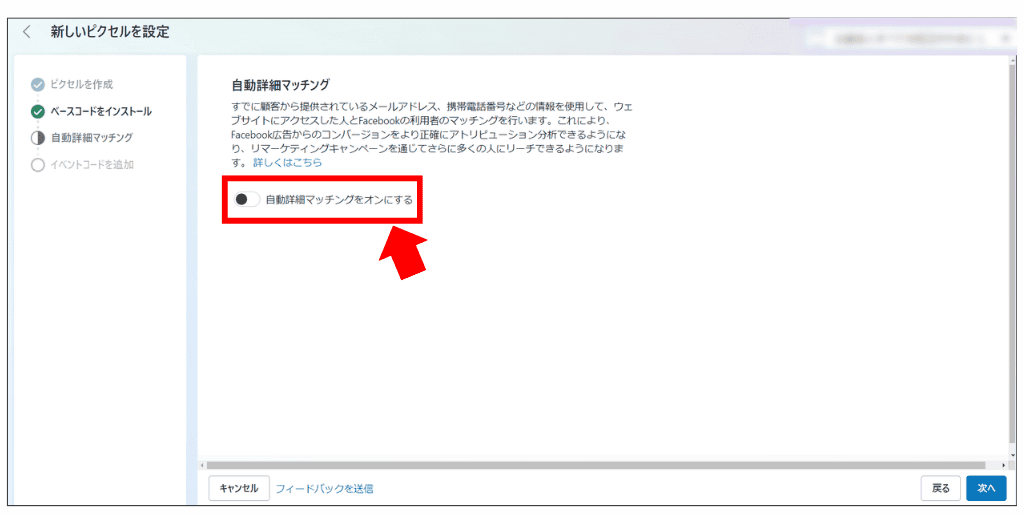
「イベント設定ツールを開く」をクリックし、イベント設定を行います。ここまでがピクセル発行から設置の流れです。
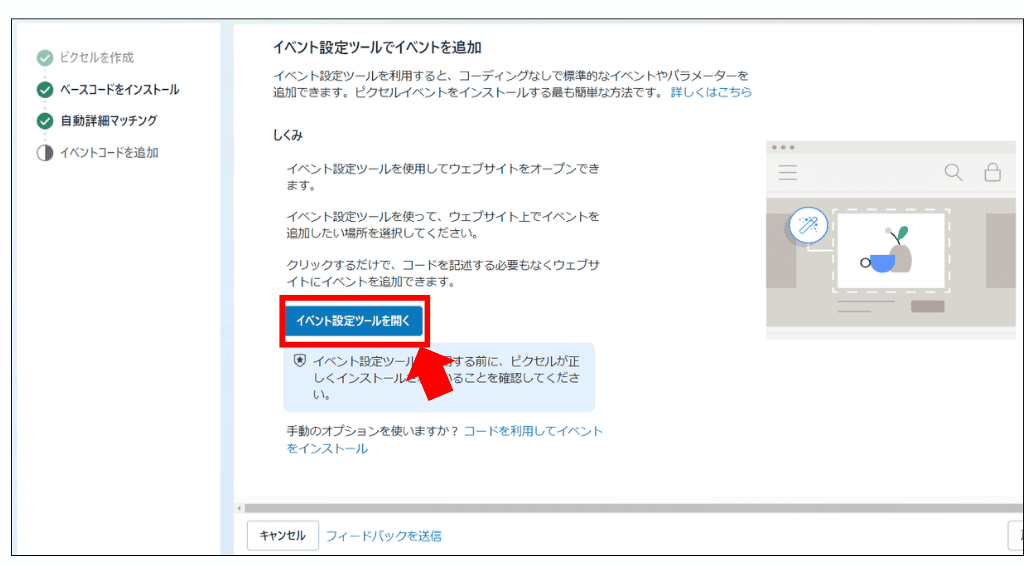
ピクセル設定については、こちらの記事でも具体的に説明しているので参考にしてください↓
Facebook広告出稿時の注意点
Facebook広告を出稿する際、下記に気をつけて広告作成しましょう。 でないと広告審査で落ちてしまったり、リーチが抑えられてしまったりする可能性があります。
・ズームされて身体の一部を強調しているような画像はNG
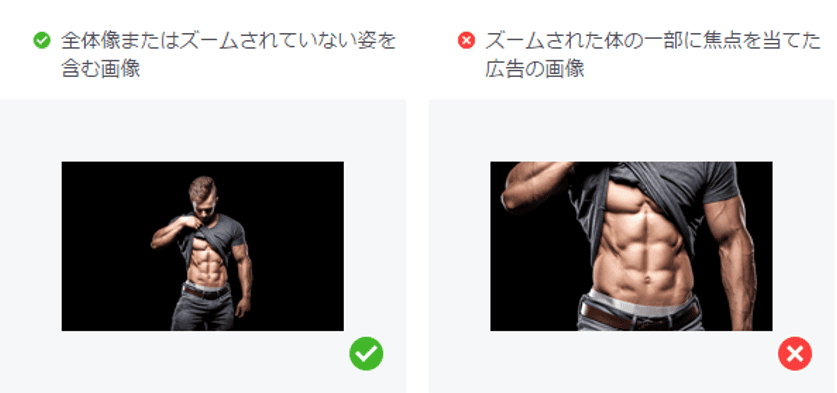
・ビフォーアフター、メジャーや体重計、期待できない結果を含む画像

・タバコ、酒、武器、肌の露出が多い画像、成人向けコンテンツ、暴力的なコンテンツの画像

他にもいろいろ規定がありますので、具体的な広告審査について知りたい方はこちらの記事をご覧ください
知っておくと便利なFacebook広告の設定
Facebook広告の運用上、知っておくと便利な設定方法を紹介します。設定自体はどれも簡単なので、一つ一つ覚えていきましょう。
◯詳細ターゲット設定
◯カスタムオーディエンスの設定
◯類似オーディエンスの設定
◯リターゲティング設定
◯フリークエンシー設定
◯スケジュール設定
◯デバイス設定
詳細ターゲット設定(ユーザーの属性でターゲティング可能)
性別・年齢・職業・学歴・興味関心などユーザーの属性に基づいたターゲティングを行うことができます。Facebookは実名登録のため、詳細ターゲットで設定できる内容の精度が高いのが特徴です。
広告セット画面の「Advantage詳細ターゲット設定」から選択することができます。
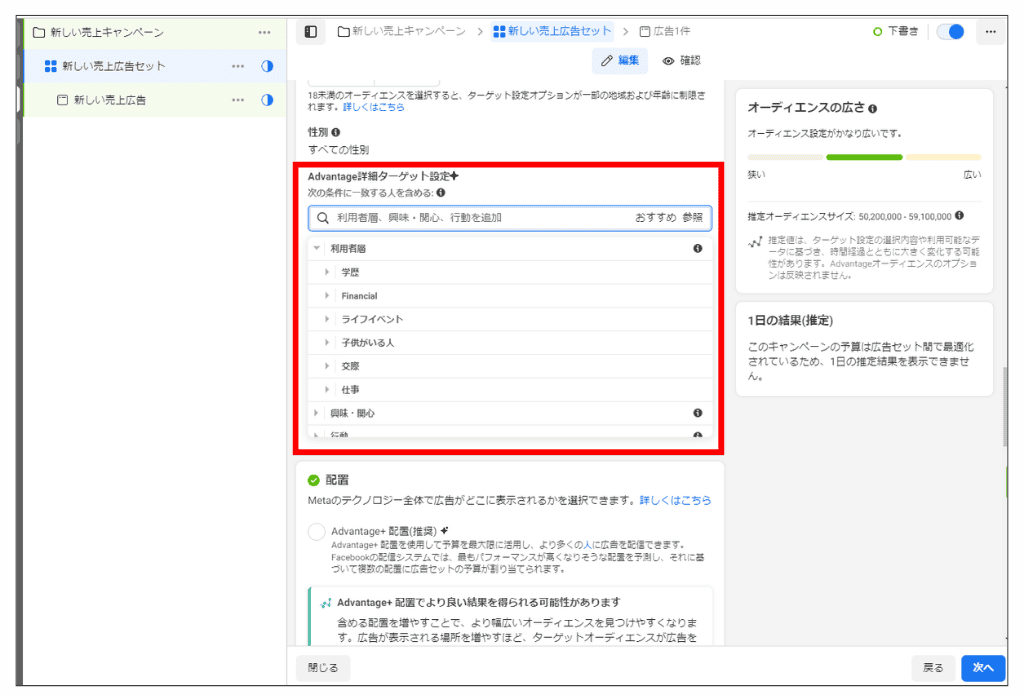
上図のように、利用者層から選択でき、「1歳の子どもがいる人」「〇〇社に興味がある人」など複数条件を組み合わせた詳細なターゲット設定ができます。
カスタムオーディエンスの設定(CVや自社サイトにアクセスした人に向けてアプローチできる)
カスタムオーディエンスは、ウェブサイト訪問者、アプリユーザー、オフラインデータなど自社サイトで一度でもアクションを起こしたことがあるユーザーに対して配信できる機能です。
設定方法は下記のとおりです。
広告マネージャの左サイドバーにある「すべてのツール」→「オーディエンス」をクリック。
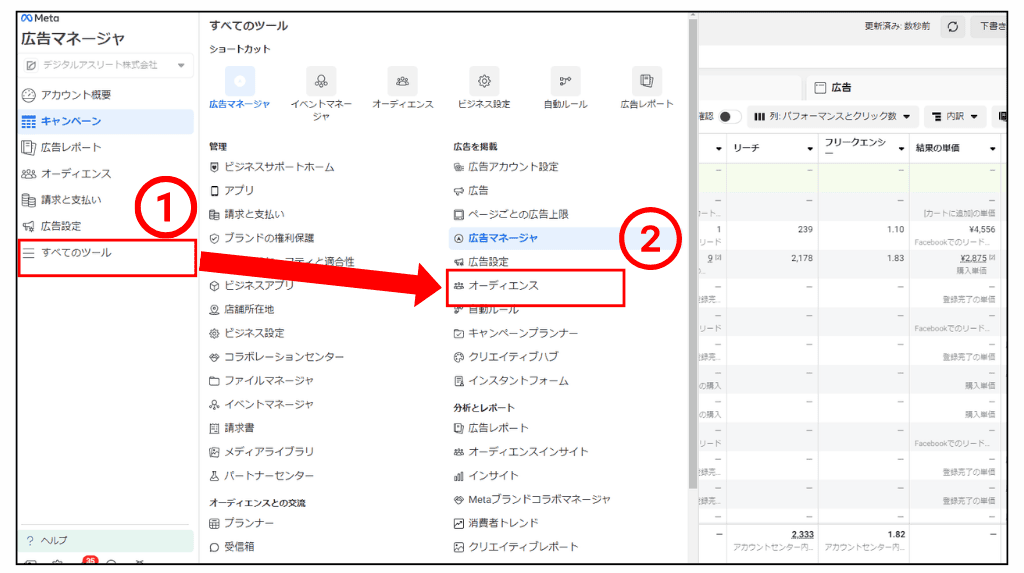
「オーディエンスを作成」→「カスタムオーディエンス」をクリックします。
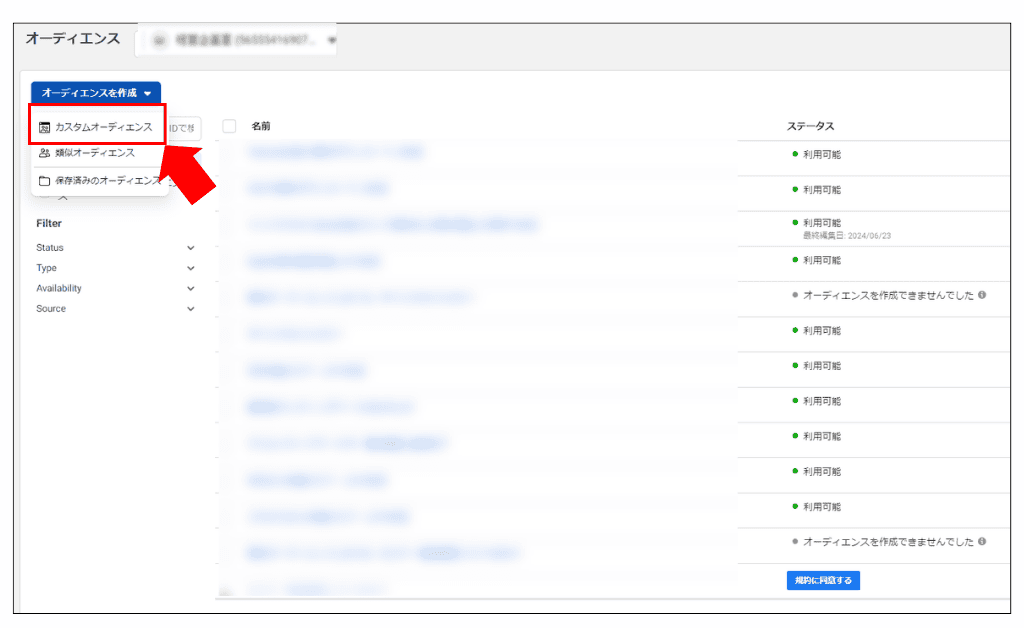
自分のソースから「カスタマーリスト」を選択し、次へ
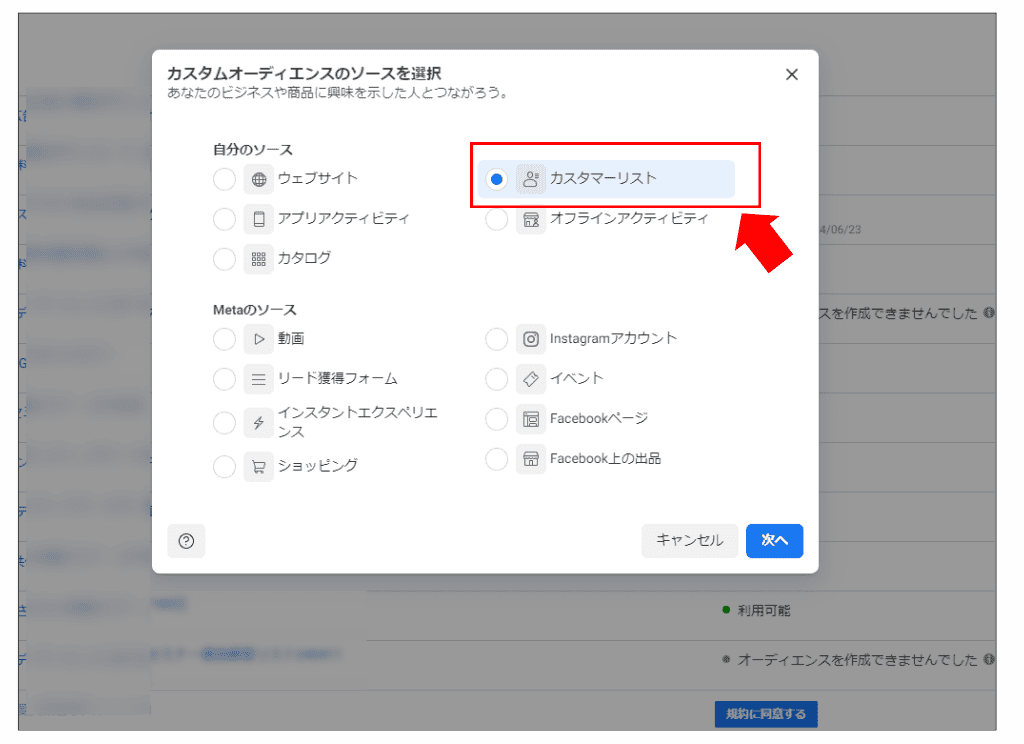
「リストを準備」では、そのまま右下の「次へ」をクリック
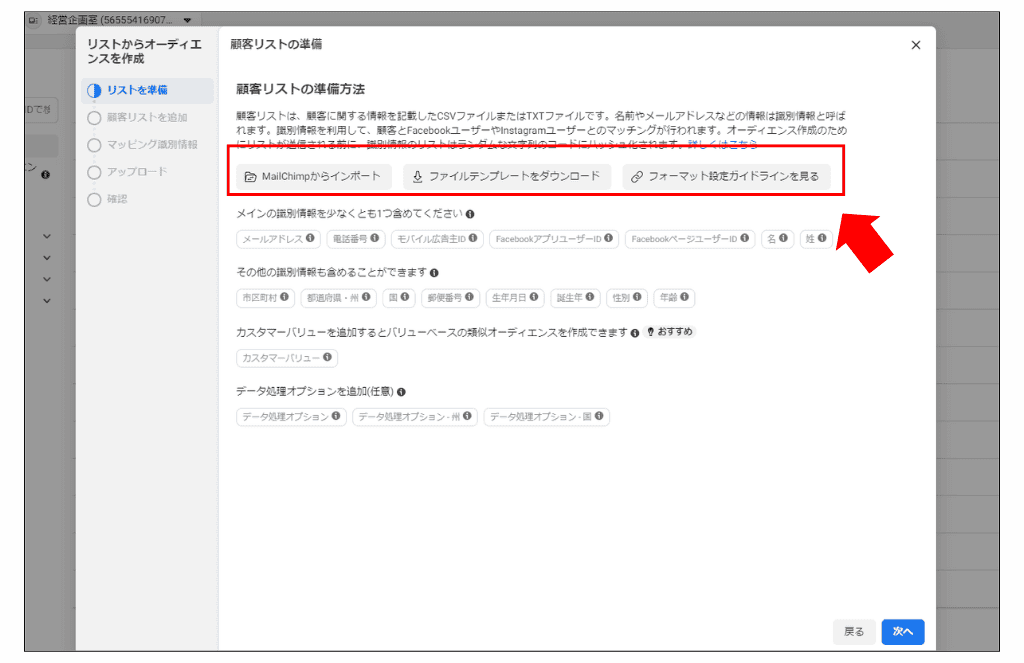
「顧客リストを追加」では、「Upload a list」でファイルを選択、「いいえ、カスタマーバリューを含まない顧客リストで続行する」を選択し、画面左下の利用規約に☑を入れます。
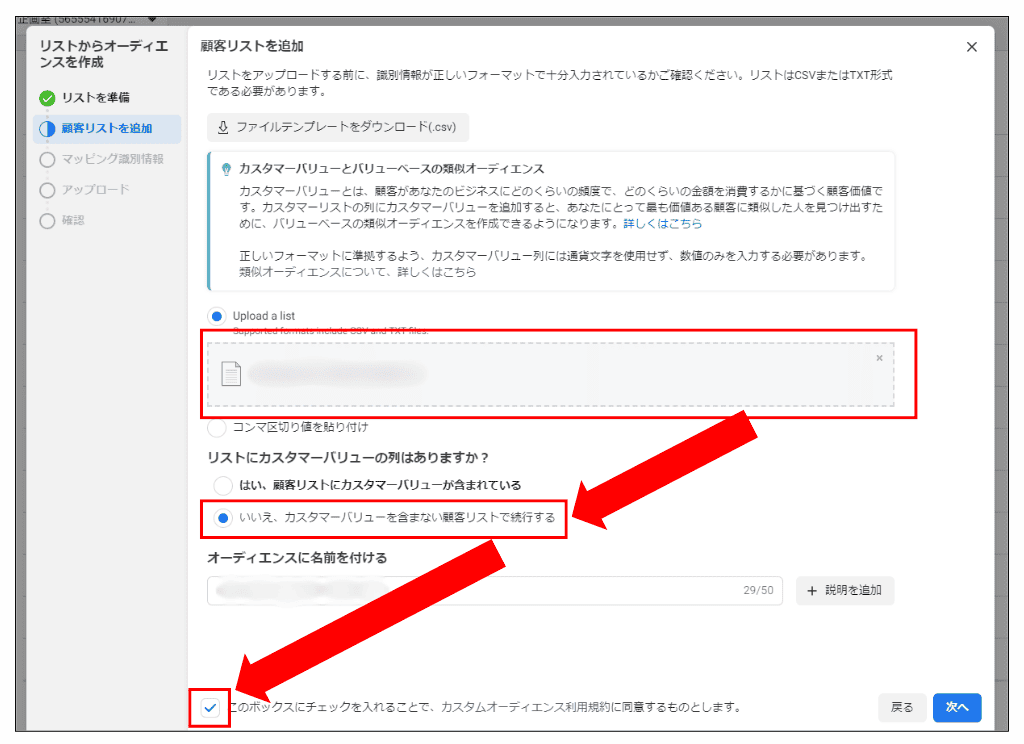
「列のマッチングを確認」では、次へを選択し、アップロード完了です。
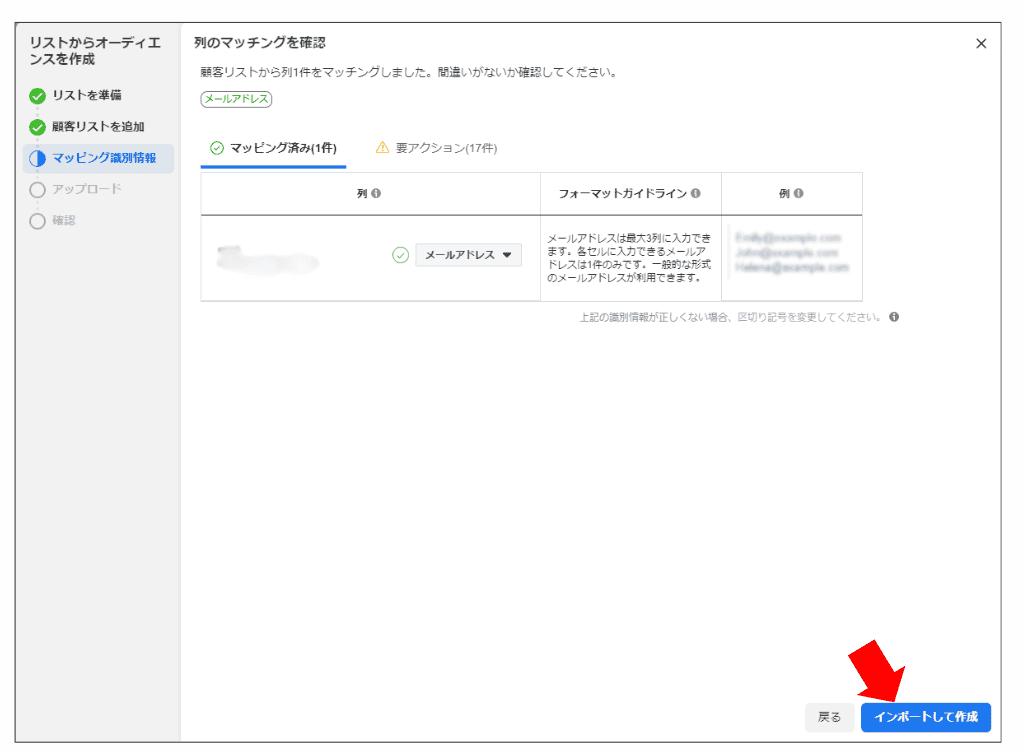
類似オーディエンスの設定(CVユーザーに近い層にアプローチ可能)
類似オーディエンスは、カスタムオーディエンスで設定したリストの属性に近いユーザーに向けて配信できる機能です。1%~10%まで設定することができ、数字が小さいほど類似度が高く配信範囲が狭くなります。
設定方法は下記のとおりです。
先程カスタムオーディエンスを作成した画面で、「類似オーディエンス」を選択。
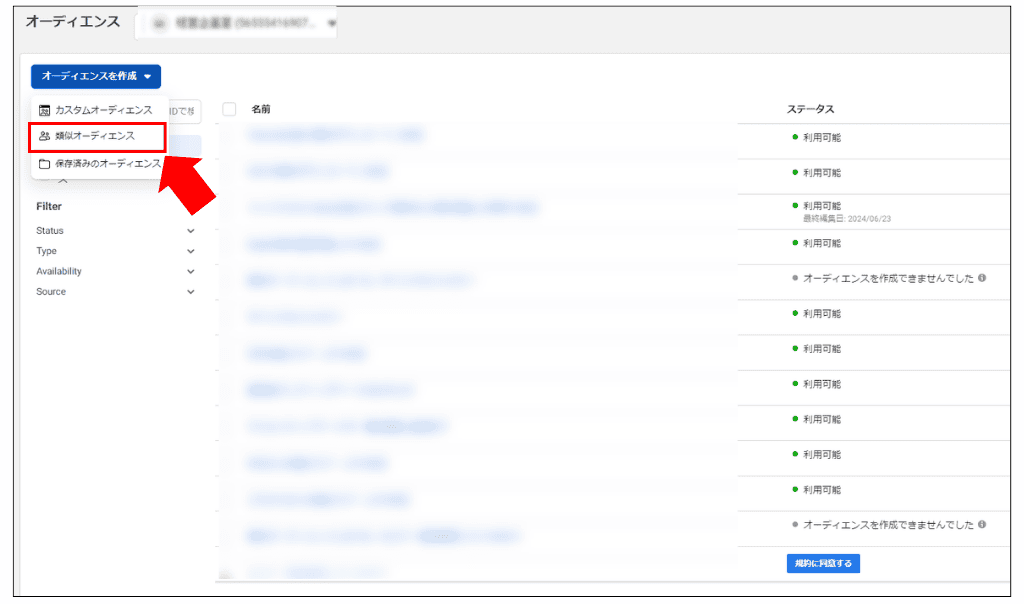
新しいソースを追加から、カスタムオーディエンスを選択。「地域」はターゲットを日本にする場合は「日本」を選択します。
「オーディエンスサイズ」では、類似傾向が1%(類似度が濃い)~10%(類似度が薄まる)まで設定できます。 弊社では類似度を強化するために1%~3%を使うことが多いです。
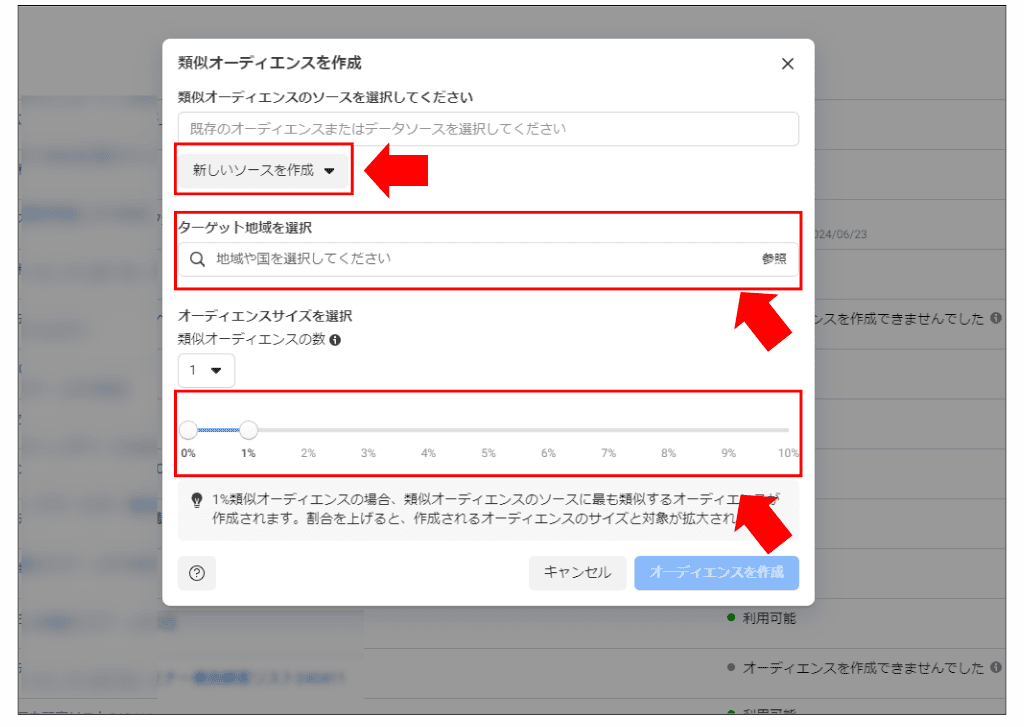
これで設定は完了です。
リターゲティング設定(サイトを訪れたが離脱した人向けの配信手法)
リターゲティング設定は、一度自社のWebサイトを訪れたユーザーに向けて配信することができる設定です。
「Webサイトを訪れた」「購入ページに到達した」など複数の購入段階で検証することで、ユーザーがどのタイミングで離脱したか明確にすることができます。
先ほど設定していたオーディエンスより「カスタムオーディエンス」、自分のソースで「ウェブサイト」を選択します。
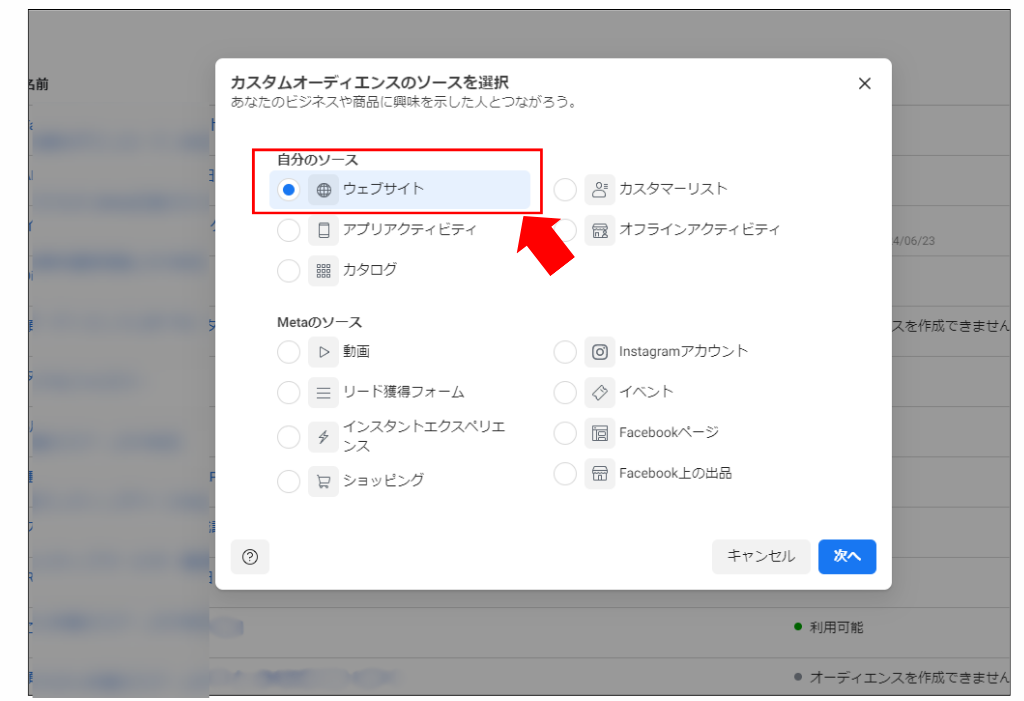
「ウェブサイトにアクセスしたすべての人」を選択、日数とオーディエンス名を入力します。
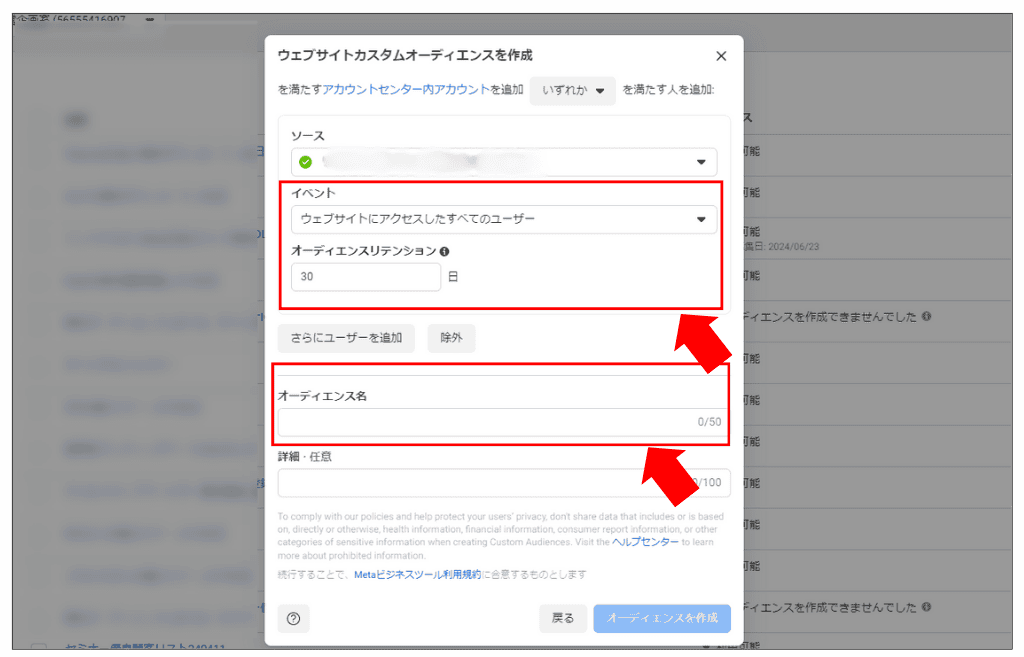
設定完了です。
フリークエンシー設定(同じユーザーに何回広告が配信されたかを表示する設定)
フリークエンシーとは、ユーザーに何回広告が配信されてしまったかを表示する設定です。ユーザーは一度広告を見て興味があるかどうかを判断することが多いです。
2回以上興味のないユーザーに広告を配信しても、スキップされてしまい機会損失に繋がるため、フリークエンシーキャップが2を超えている場合は抑える対策を行いましょう。
フリークエンシーキャップは管理画面上の真ん中に表示されている「列」から「パフォーマンスとクリック数」を選択します。そうすることでフリークエンシーという項目が表示され確認することができます。
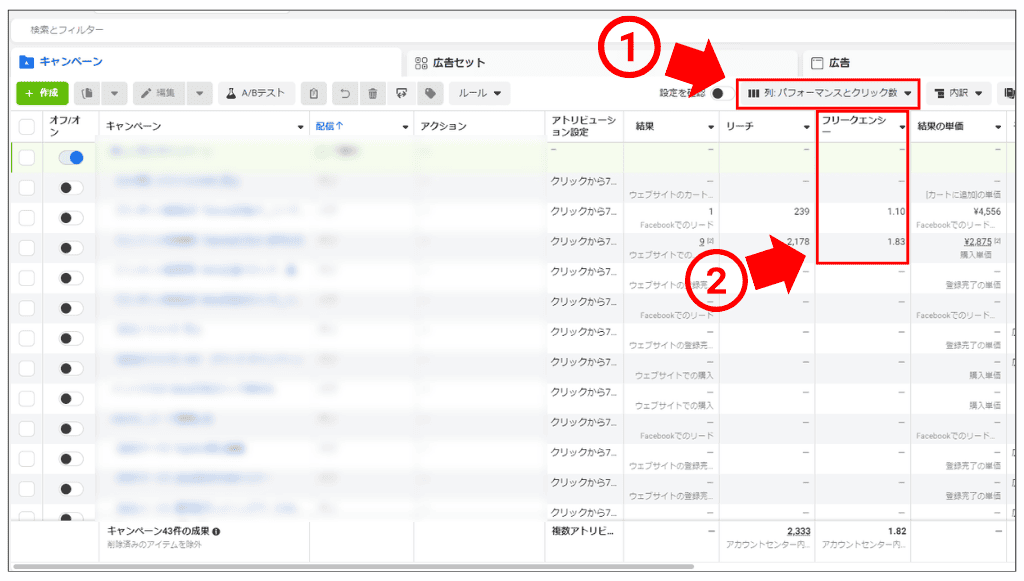
フリークエンシーを抑える方法の1つとして、CVユーザーを除外する方法があります。
先ほど解説したカスタムオーディエンスのリストを使用します。広告セットで「カスタムオーディエンス」の「除外の条件を追加」を選択します。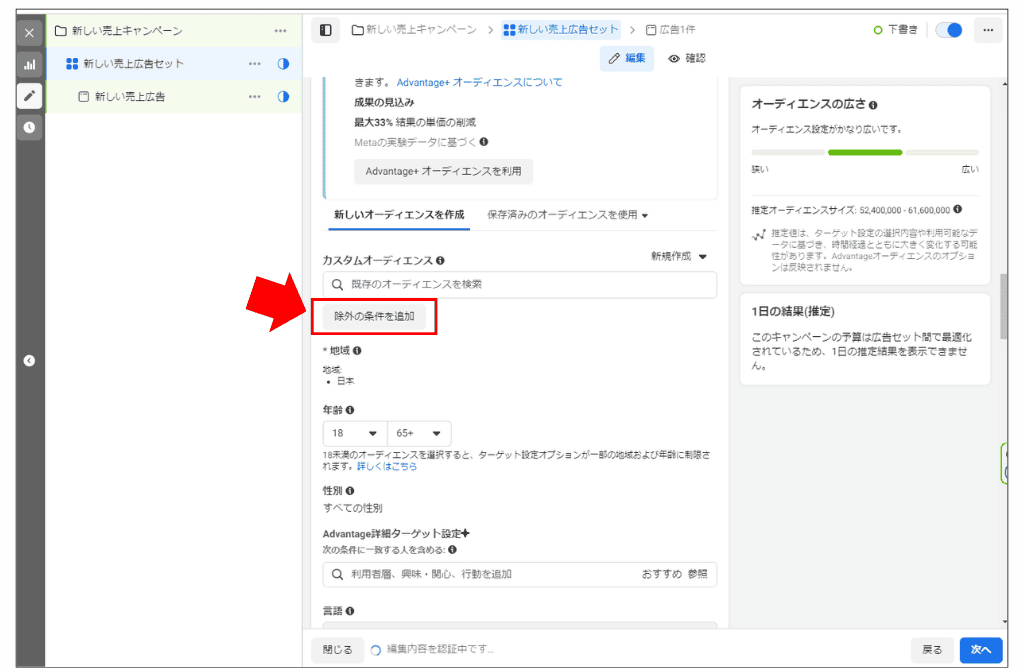
先ほど設定したカスタムオーディエンスからのリストを選択すると設定完了です。
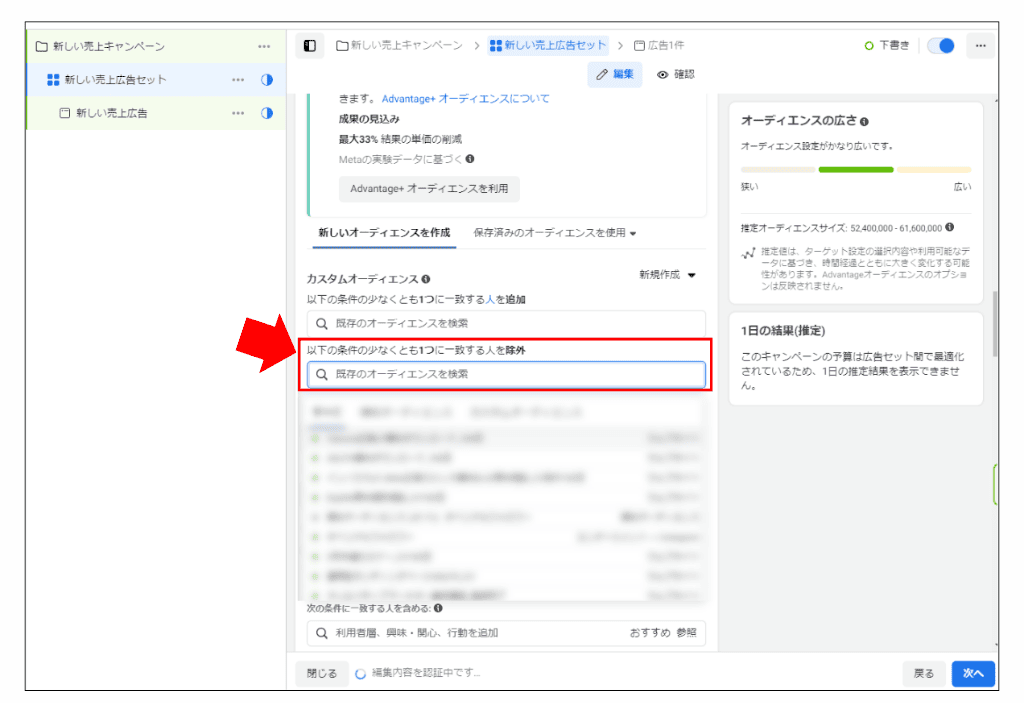
既存顧客や興味を示したユーザーへの効果的なアプローチが可能になるので、ぜひ設定してみてください。
スケジュール設定(時間帯設定)
お盆・年末年始等休業日で対応が難しい場合は、配信スケジュールをオフにすることができます。設定方法は以下のとおりです。
今回は、休業日が木曜~日曜としたときの設定方法を紹介します。
該当のキャンペーンに☑をいれます。
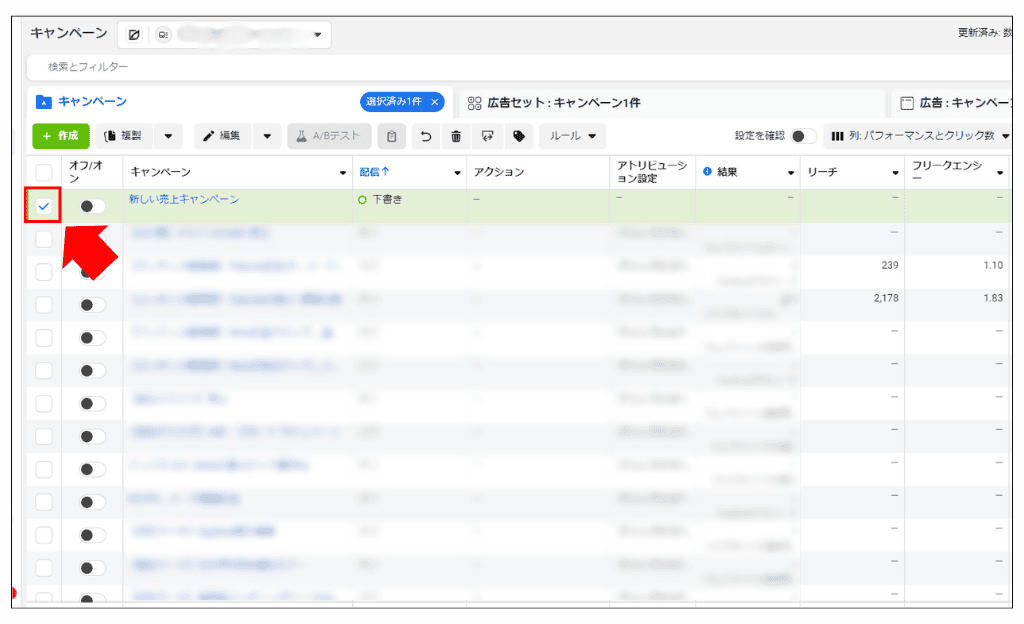
管理画面中央にある「ルール」→「新しいルールを作成」を選択します。
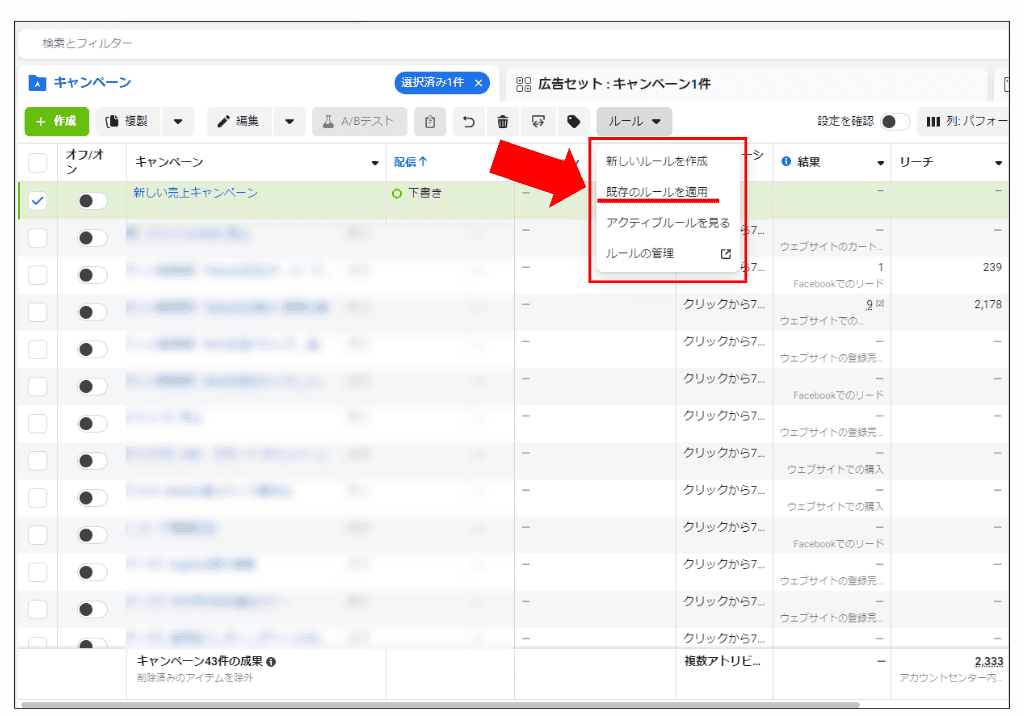
「カスタムルール」を選択します。
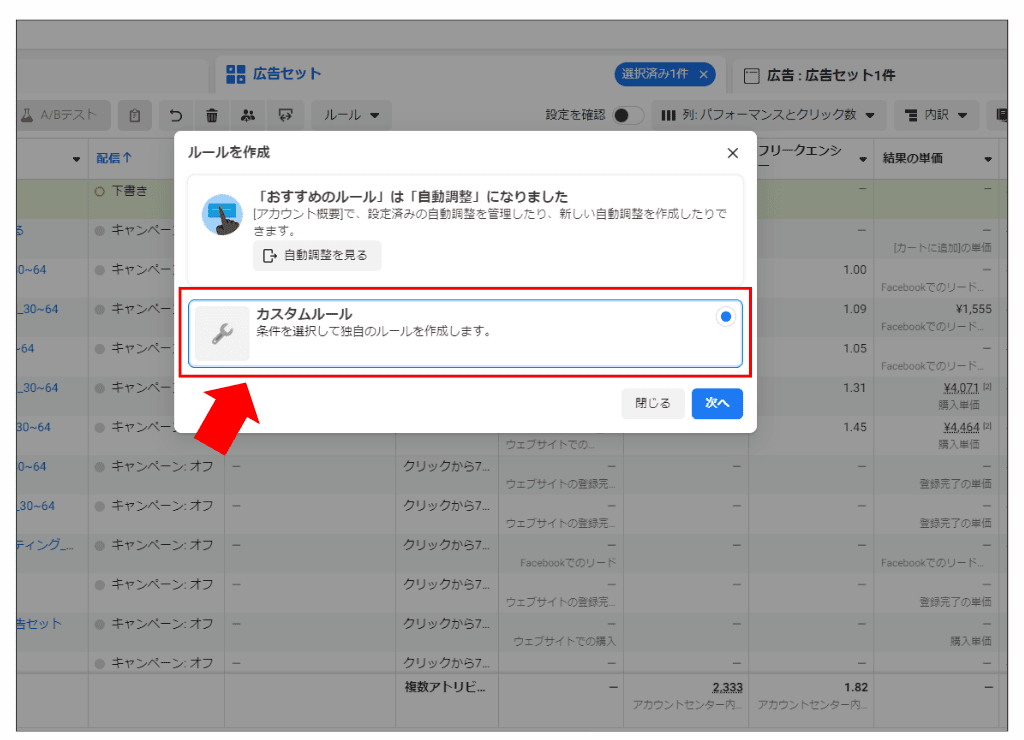
◯休業日に配信を止める設定
「ルール名」を入力し、「アクション」を「キャンペーンをオフにする」を選択。スケジュールはカスタムを選択します。
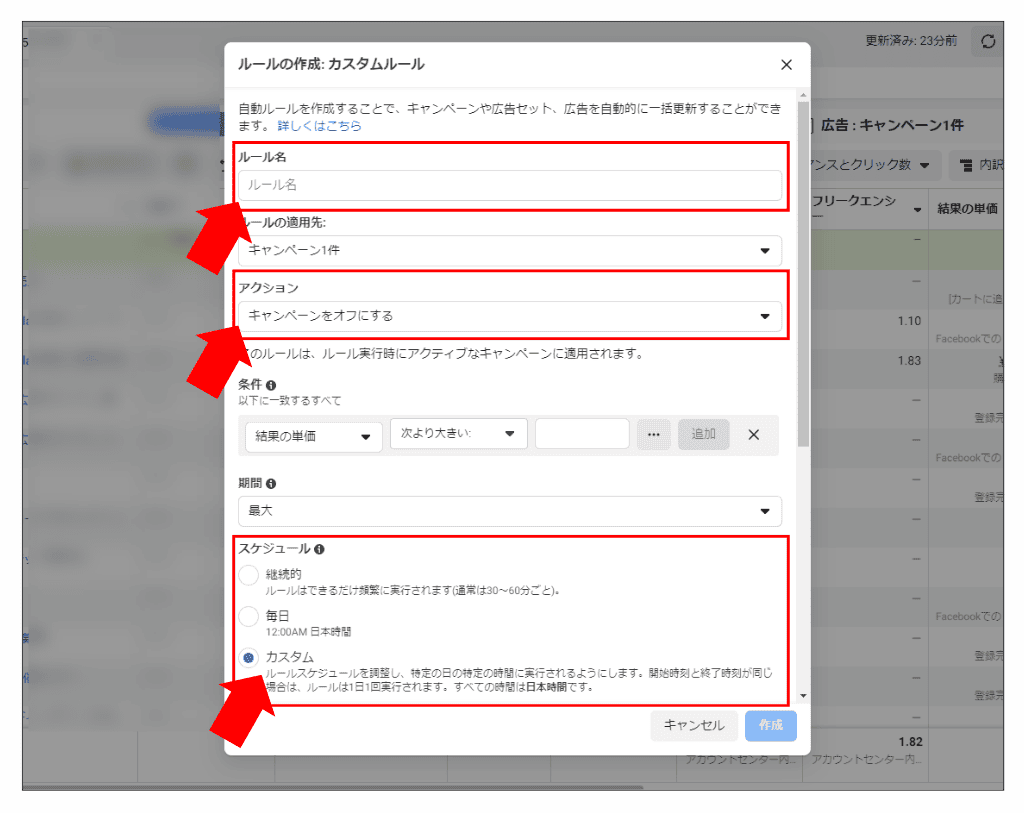
曜日選択で木曜~日曜を選択します。時間は「0:00」を選択します。
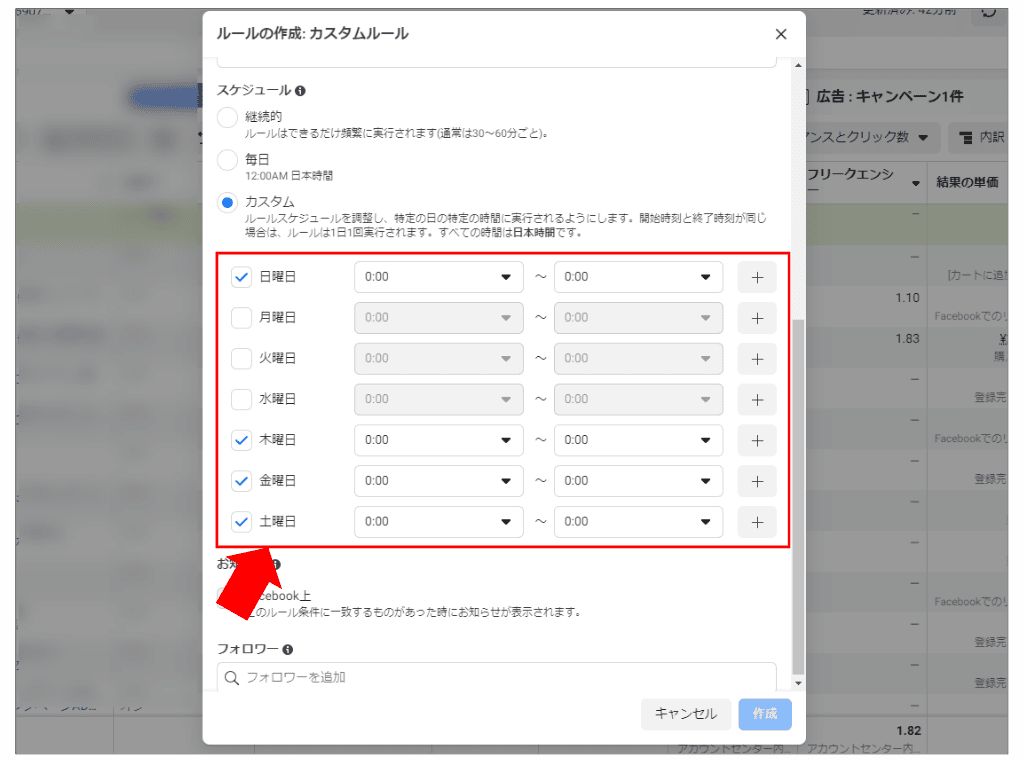
◯営業日に配信を再開する設定
「ルール名」を入力し、「アクション」を「キャンペーンをオンにする」を選択。スケジュールはカスタムを選択します。
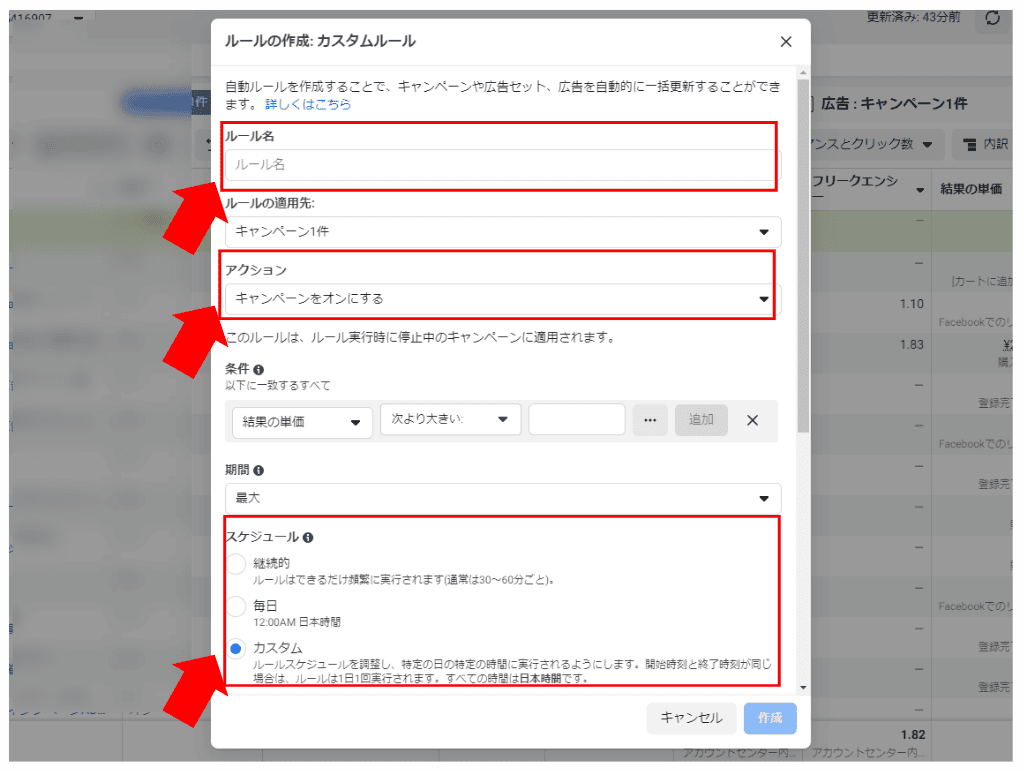
曜日選択で月曜~水曜を選択します。時間は「0:00」を選択します。
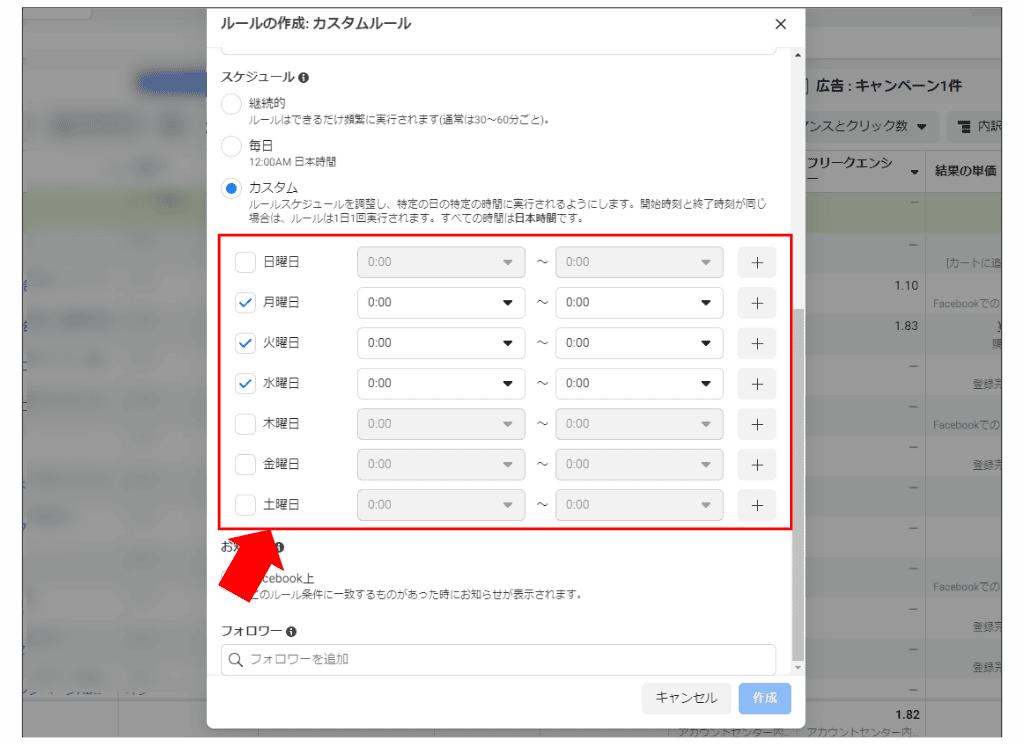
これで設定は完了です。
デバイス設定(PC・スマホ別、スマホ種類別に設定可能)
デバイス設定とは、配信先をPCやスマホで限定できる設定です。ToB向けの商材など、明らかにパソコンからの流入が多いと考えられる場合、デバイスを限定することをおすすめします。
広告セットの「デバイス」から設定することが可能です。
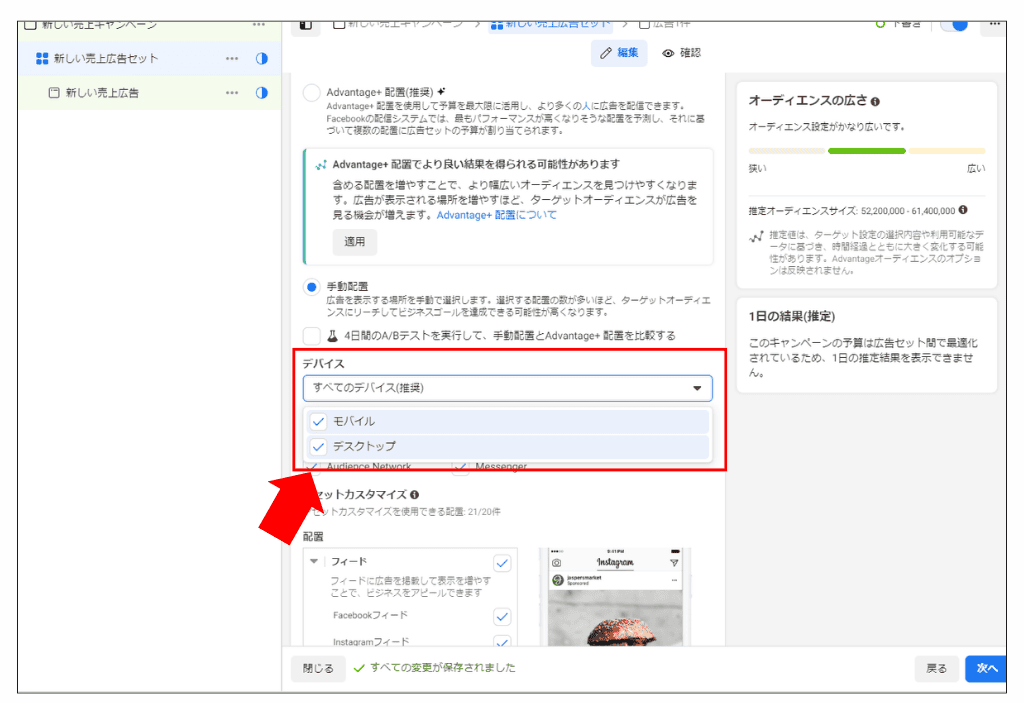
また、商材の特性上、IOSやAndroidどちらか一方からの流入が多い場合も、限定して配信することができます。
広告セットの「その他のオプション」をクリック
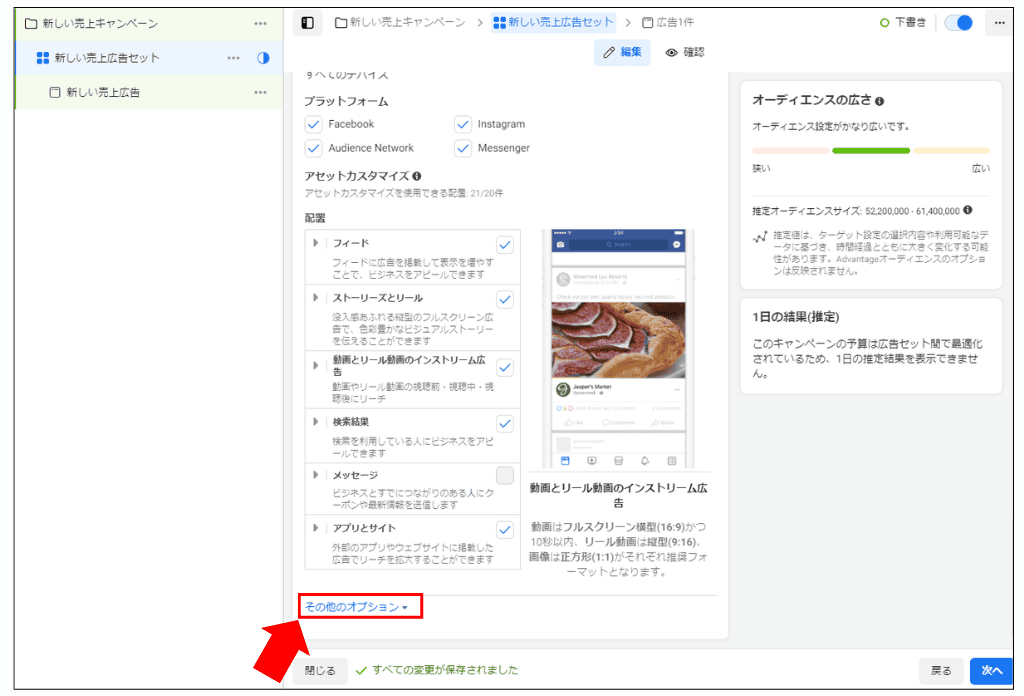
「特定のモバイルデバイスとIOS」から、デバイスを選択します。
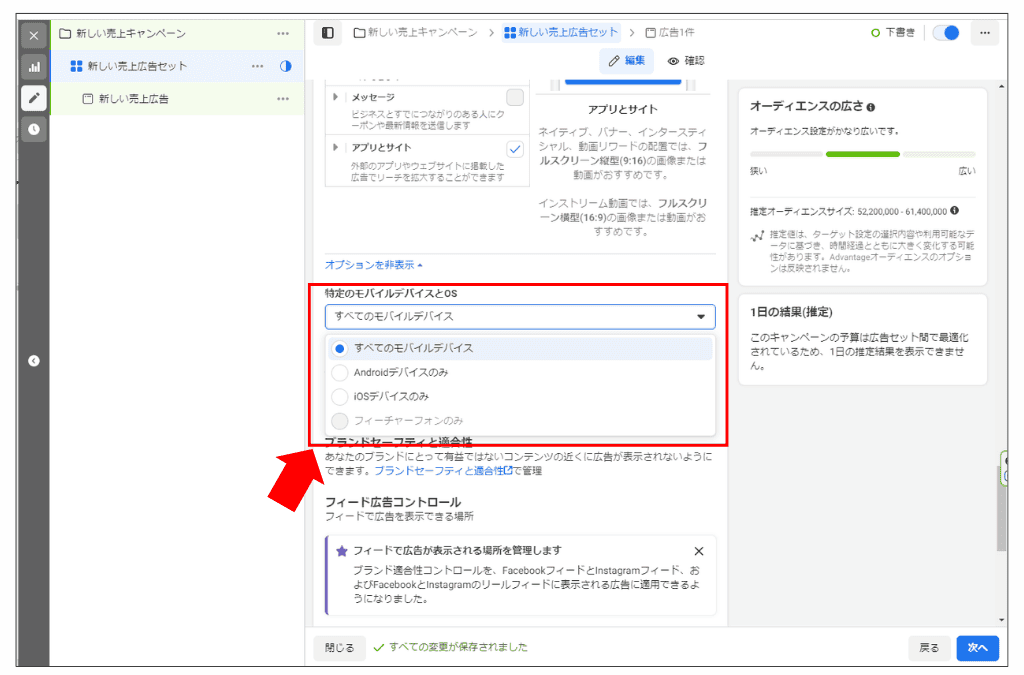
Facebook広告の設定で間違いやすいミス
広告設定後は、下記3つの間違いをしていないかセルフチェックを行いましょう。
✔キャンペーン配信日・終了日を間違えている
✔日予算入力のところ総予算を入力している
✔下書き保存のまま公開できていない
キャンペーン配信日・終了日を間違えている
広告を配信する日付・期間が決まっているにもかかわらず、間違って設定してしまう場合があります。
例えば、
クリエイティブやLPの修正が必要になり、今日配信日を設定していたので配信開始されてしまった。
配信後、成果が好調なため広告配信の期間を延長したかったのに終了日を設定していたので配信が停止されてしまった。
などが考えられます。
広告配信前は、再度配信日・終了日が合っているかを確認したうえで配信を行いましょう。
日予算入力のところに総予算を入力している
キャンペーン・広告セットに限らず設定できる予算は「日予算」です。
1ヶ月配信する金額が30万円の場合、日予算は1万円となります。
間違って「総予算」を設定しまうと、1日でキャンペーン期間分の予算を配信してしまい、必ず確認しましょう。
下書き保存のまま公開できていない
広告配信する直前に修正した場合、必ず「確認して公開」をクリックしましょう。
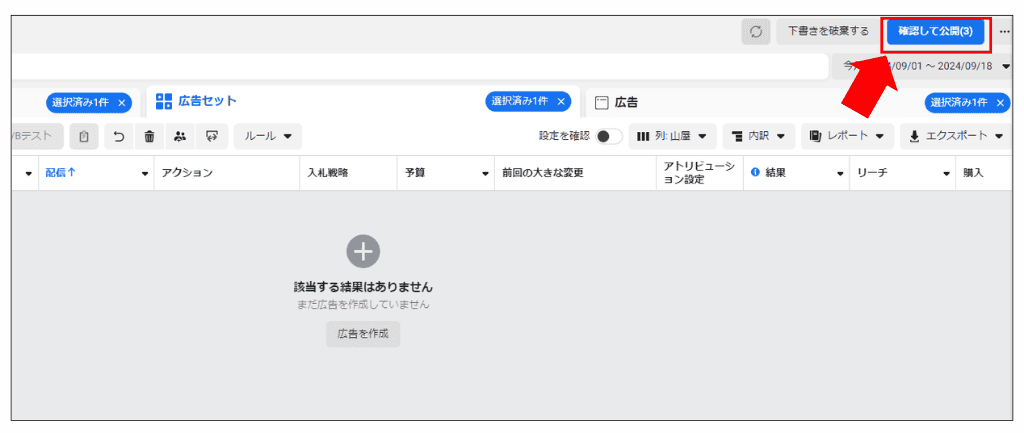
せっかく修正した内容も反映されずに修正前の状態で広告が配信されてしまいます。誤配信を防ぐためにも確認は必須です。
広告設定後は、必ずプレビューで確認
広告設定後は、管理画面上でプレビューを確認することができますが、実際にFacebookに表示される場合とは異なることがあります。
そのため、Facebookアプリ画面で実際に表示される状態を確認しておきましょう。
広告階層の「広告プレビュー」右上に表示されている矢印をクリック→「リンクをシェア」を選択します。
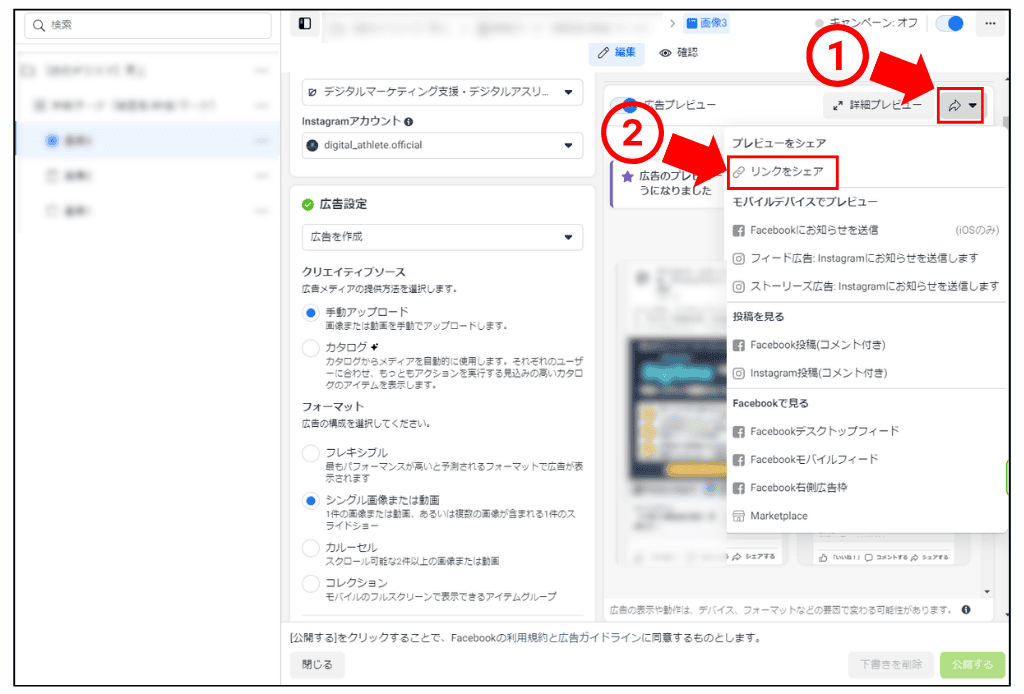
広告用のURLが表示されるため、コピーして検索窓にURLを入力します。
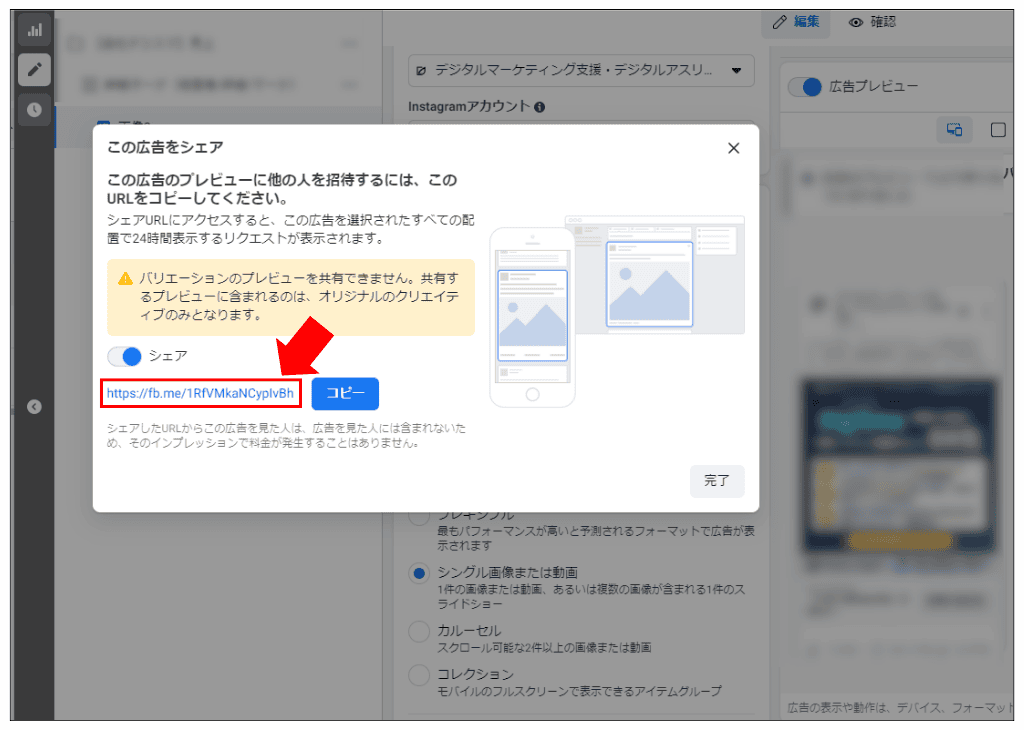
広告を表示をクリックすると、自分のFacebookにデモ広告として表示されます。
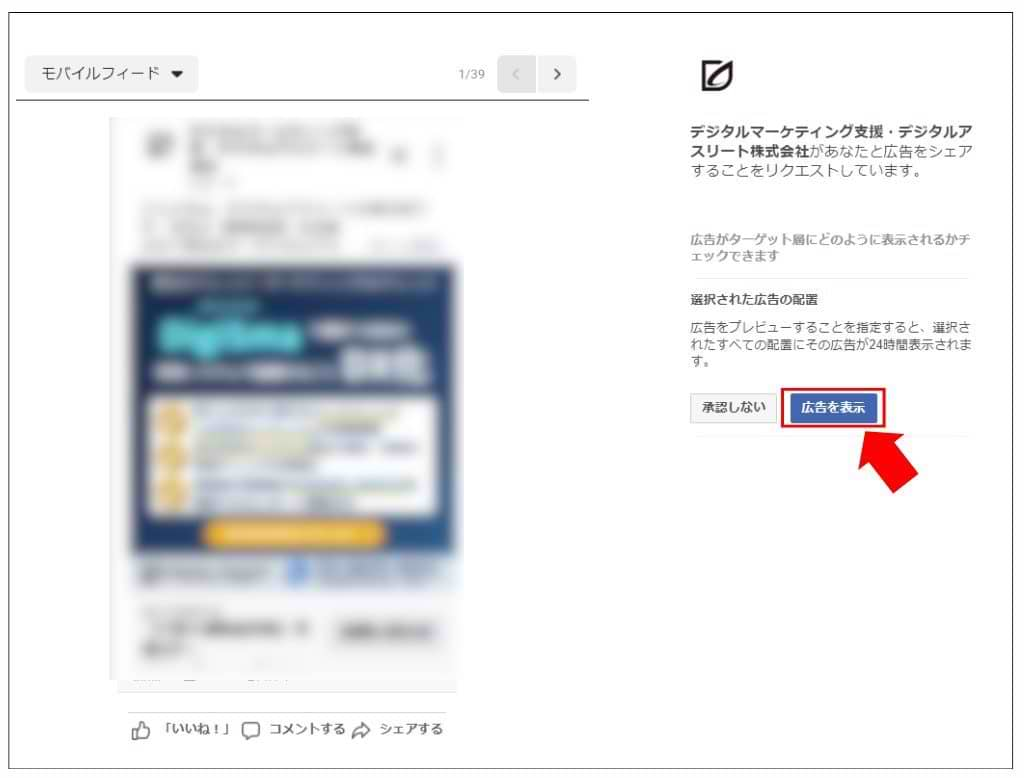
まとめ
Facebook広告の出し方について紹介してきました。初めて配信する場合は、以下の5STEPを必ず守り配信設定を行いましょう。
1.支払い設定
2.キャンペーン設定
3.広告セット設定
4.広告設定
5.ピクセル設定
この設定さえ上手くできていれば問題なく配信できます。そして、配信前は必ずセルフチェックを行いましょう。
なぜなら「設定したつもりになっていた」ことで誤配信してしまい機会損失に繋がる可能性があるからです。「間違えている箇所があるはず」という意識のもとチェックを行うことがFacebook広告の設定が上手くいくコツです。
Webマーケティングの成功確率を高めるには…
1800社を超える企業様のご支援の中で得られた知見を基に、
経験豊富なコンサルタントが貴社の戦略設計からWeb広告の改善案をご提案いたします。
- 2024年の最新情報、類似業種で獲得好調な媒体とは?
- 既存の広告を分析すると、伸びしろはどれぐらい?
- LPやCRM部分まで総合的に分析、売上UPをするには?
- よりコストを削減するインハウス体制に移行するためには?
無料相談では上記のポイントをお伝えします。
Webマーケティングの成功確率を高めたい方は、デジタルアスリートにご相談ください
デジタルアスリート株式会社
インハウス支援部 課長
2018年4月、デジタルアスリート株式会社(旧:株式会社リスティングプラス)へ入社
そこからリスティング広告運用者として2年従事し、 Facebook広告にも携わる。3年目からは御社のWebチームへ配属され、4年目現在はチームのマネージャーを担当。
趣味は映画鑑賞、Manchester Unitedの試合観戦です。好きな色は赤色です。
好きな映画は『バタフライ・エフェクト』です。 エンディングの『Stop Crying Your Heart Out』が流れる瞬間は映画史に残るエンディングだと思っています。
仕事に関しては、関わってくれた方々への恩返しをモットーに出し惜しみをしない仕事の提供を意識しています。
いつかは自分の得た知識を生かして、地元の活性化に尽力できる様に、何でも知識を吸収していきます。
座右の銘は『未来を見て点を結ぶことはできない。 過去を振り返って点を結ぶだけだ。 だから、いつかどうにかして点は結ばれると信じなければならない。 』
byスティーブ・ジョブス 隣人は静かに微笑む
Writer
関根諒亮 記事一覧
デジタルアスリート株式会社
インハウス支援部 課長
2018年4月、デジタルアスリート株式会社(旧:株式会社リスティングプラス)へ入社
そこからリスティング広告運用者として2年従事し、 Facebook広告にも携わる。3年目からは御社のWebチームへ配属され、4年目現在はチームのマネージャーを担当。
趣味は映画鑑賞、Manchester Unitedの試合観戦です。好きな色は赤色です。
好きな映画は『バタフライ・エフェクト』です。 エンディングの『Stop Crying Your Heart Out』が流れる瞬間は映画史に残るエンディングだと思っています。
仕事に関しては、関わってくれた方々への恩返しをモットーに出し惜しみをしない仕事の提供を意識しています。
いつかは自分の得た知識を生かして、地元の活性化に尽力できる様に、何でも知識を吸収していきます。
座右の銘は『未来を見て点を結ぶことはできない。 過去を振り返って点を結ぶだけだ。 だから、いつかどうにかして点は結ばれると信じなければならない。 』
byスティーブ・ジョブス 隣人は静かに微笑む







